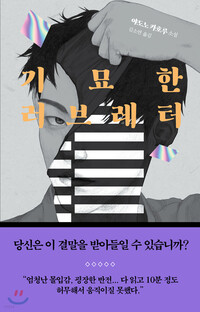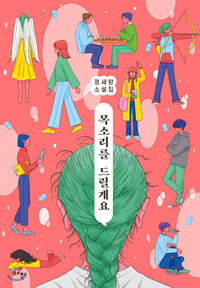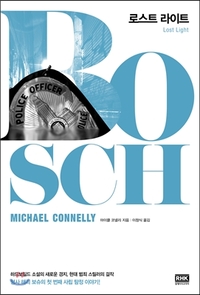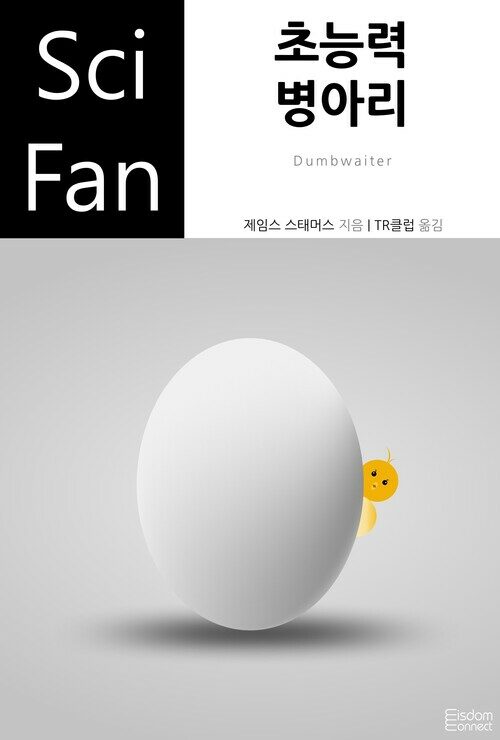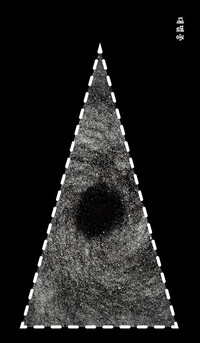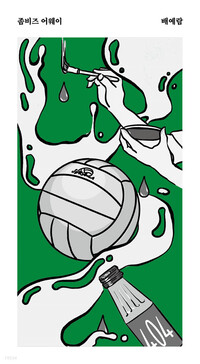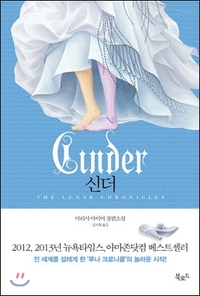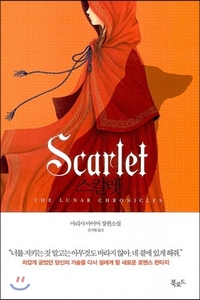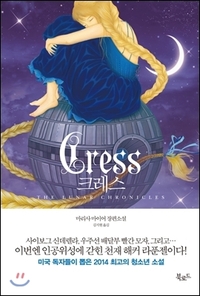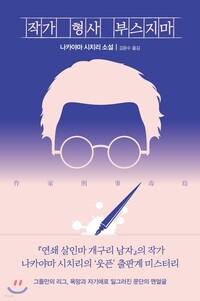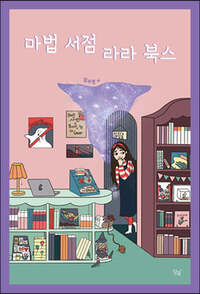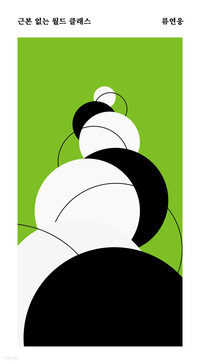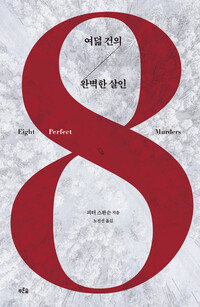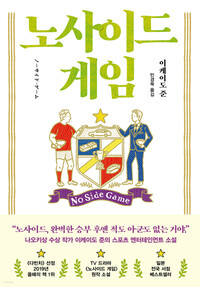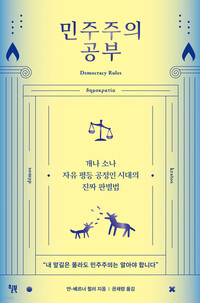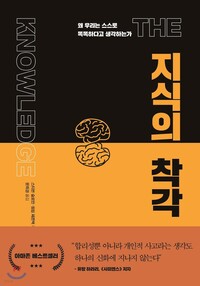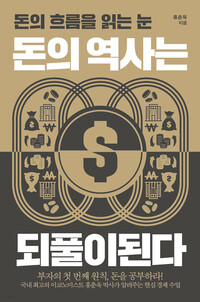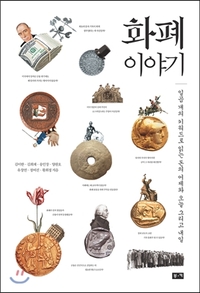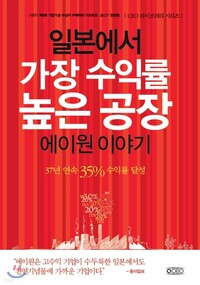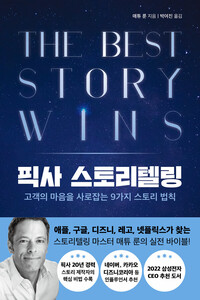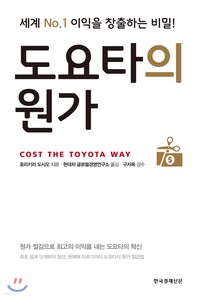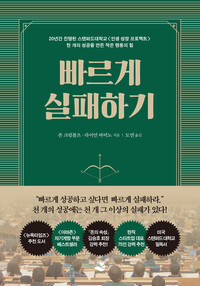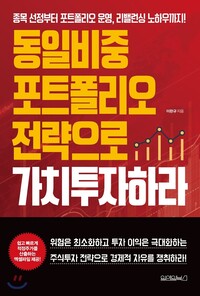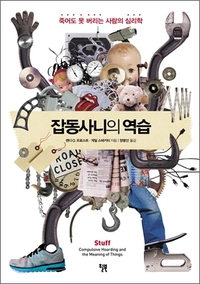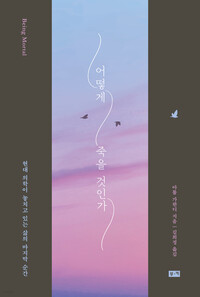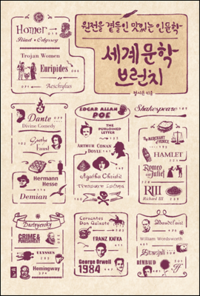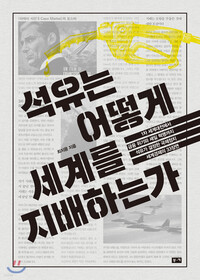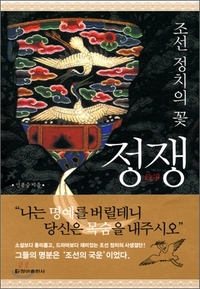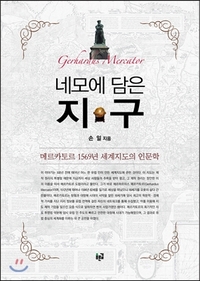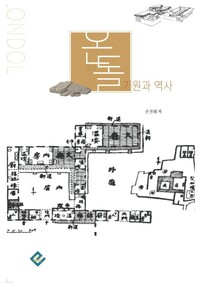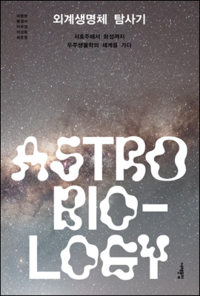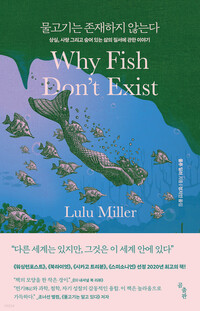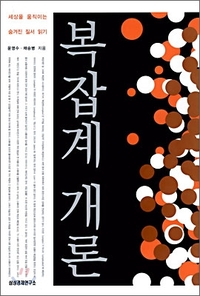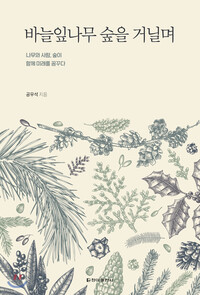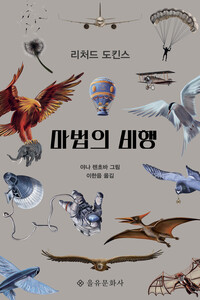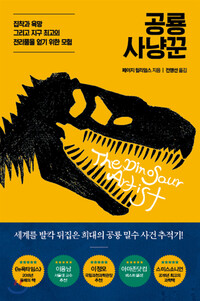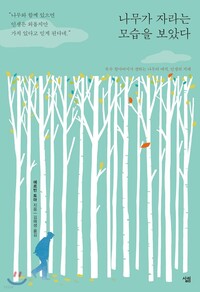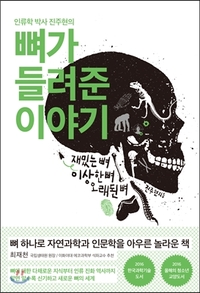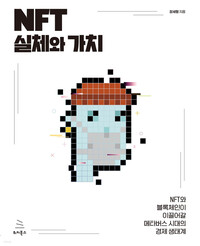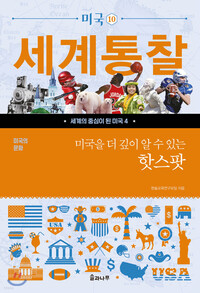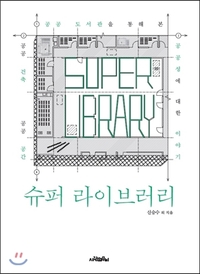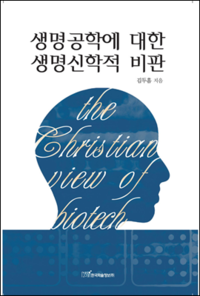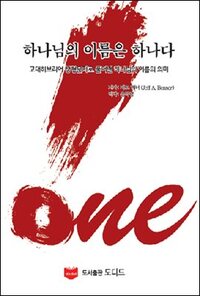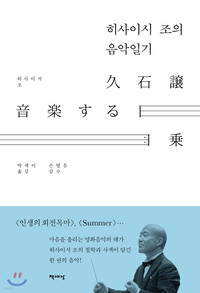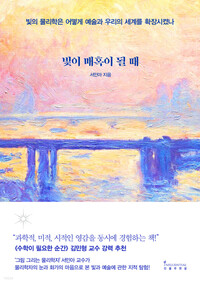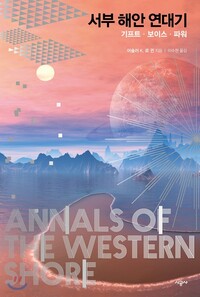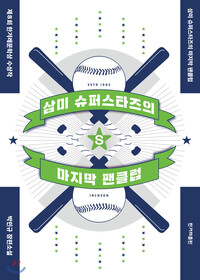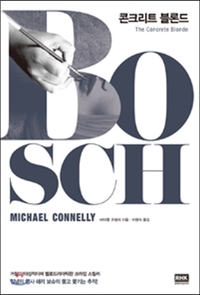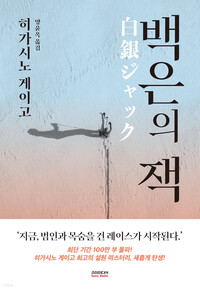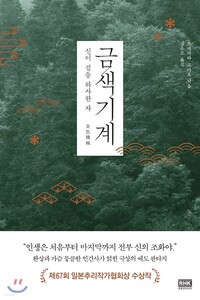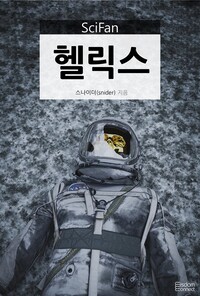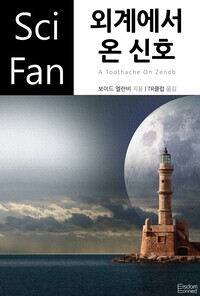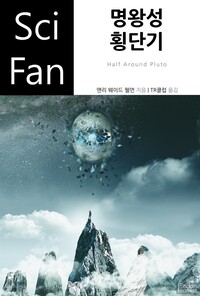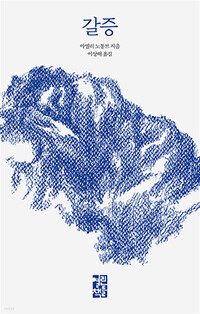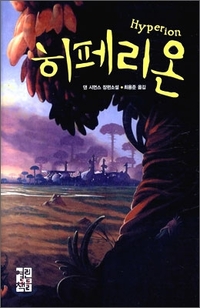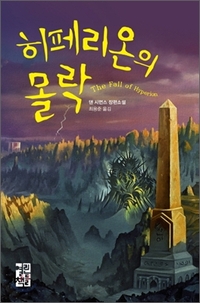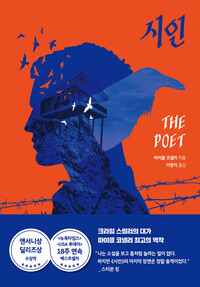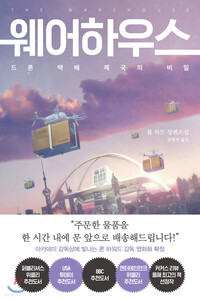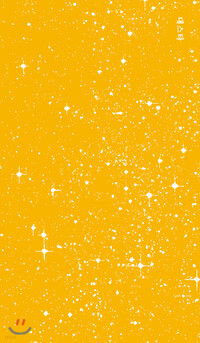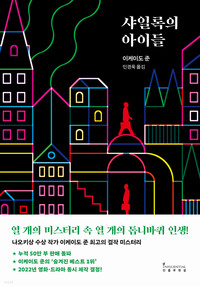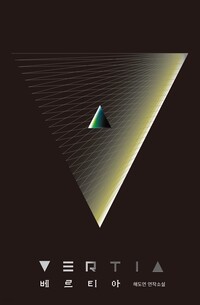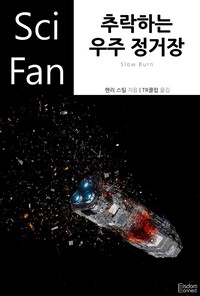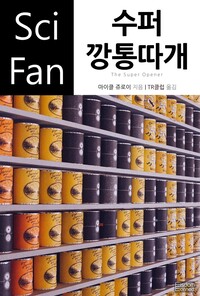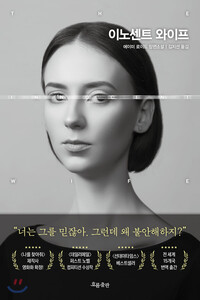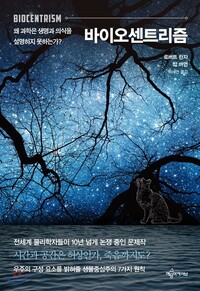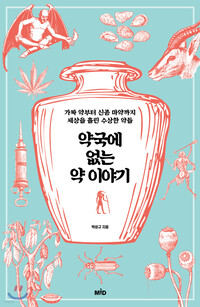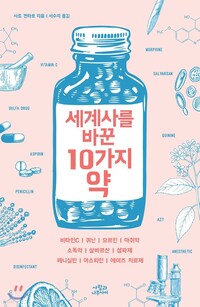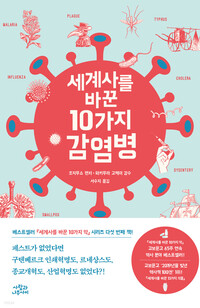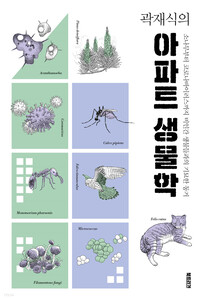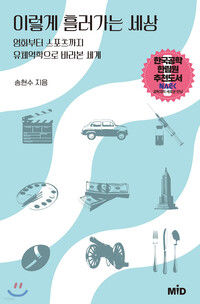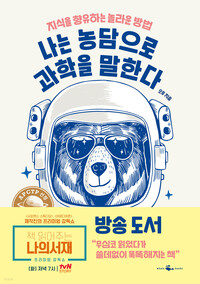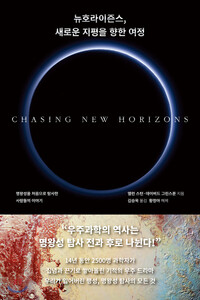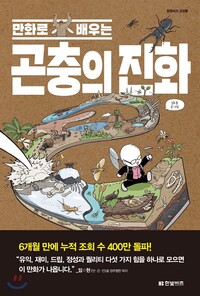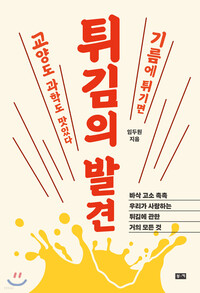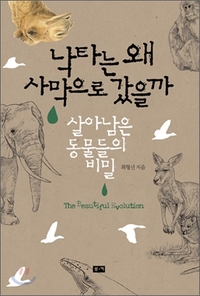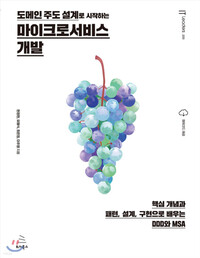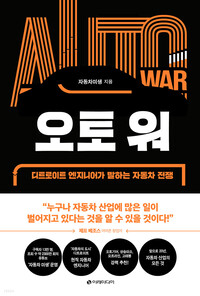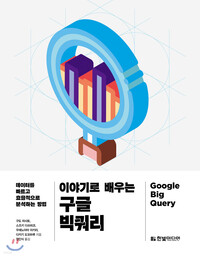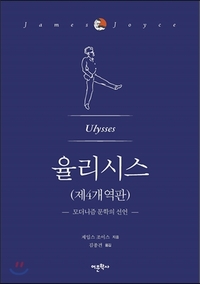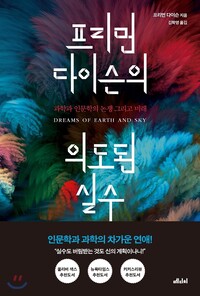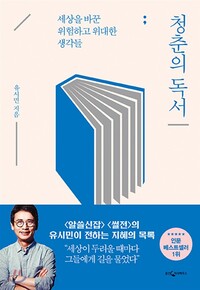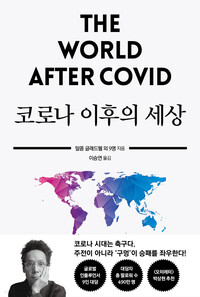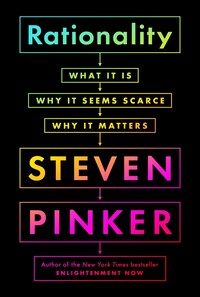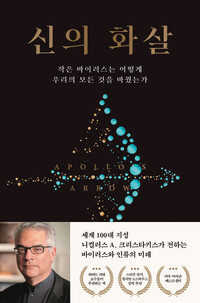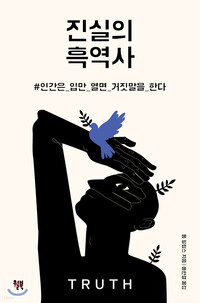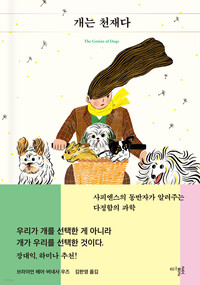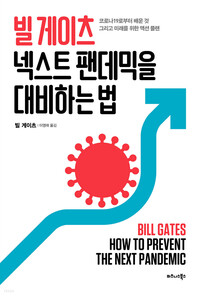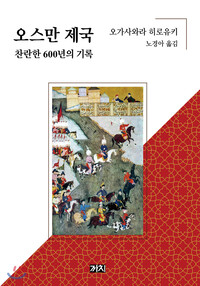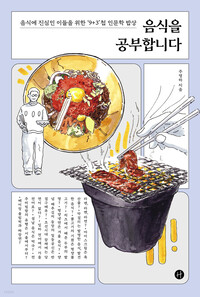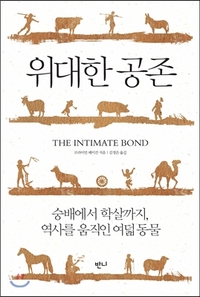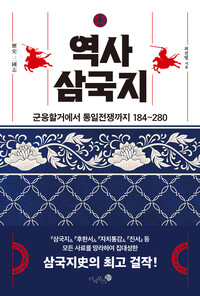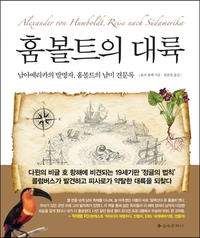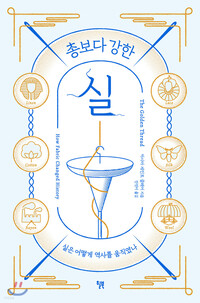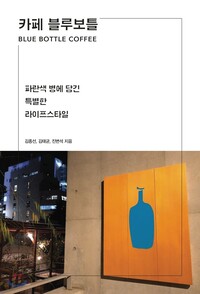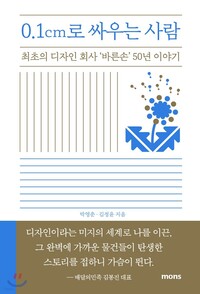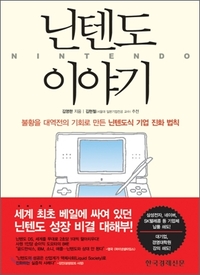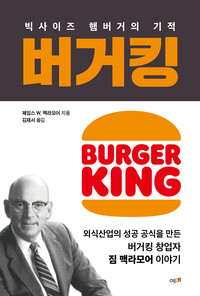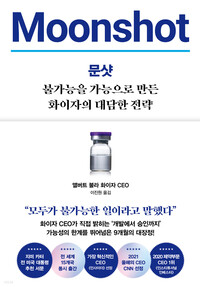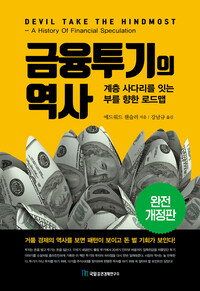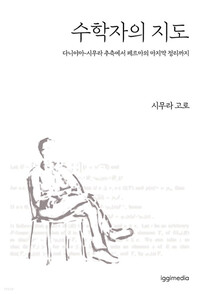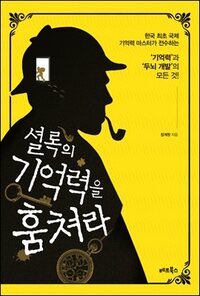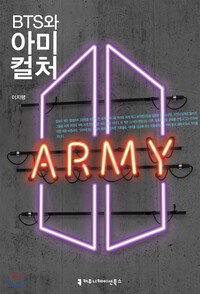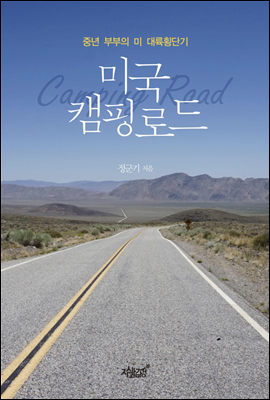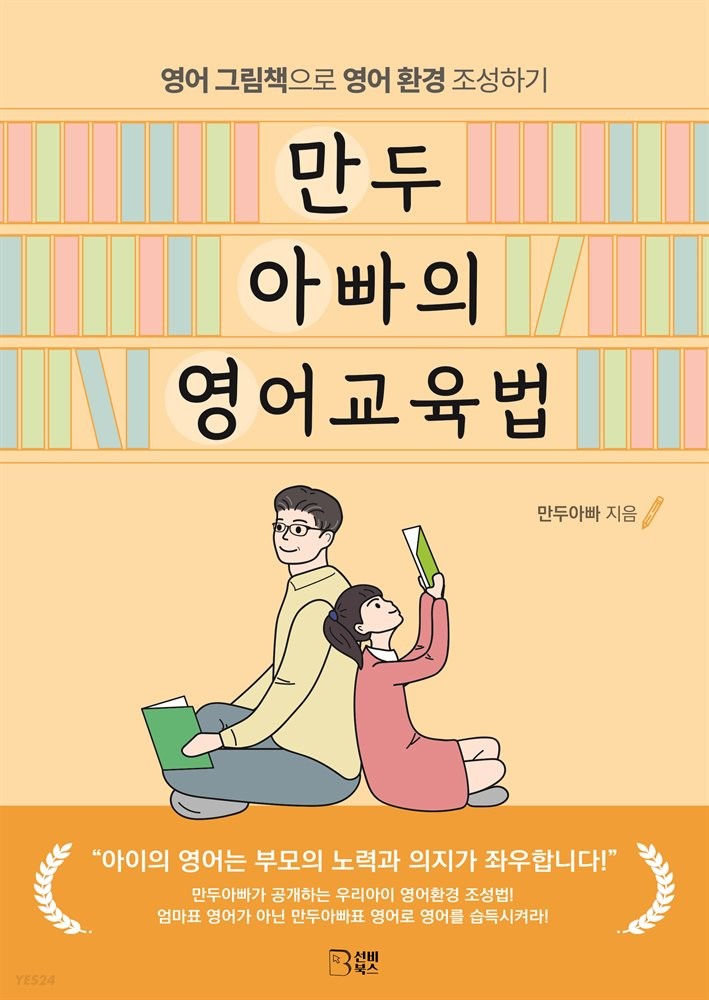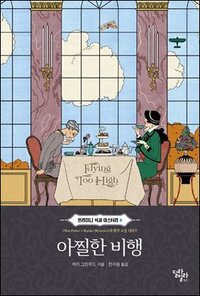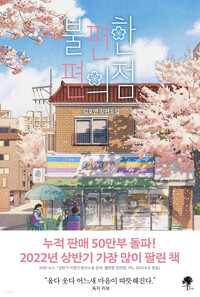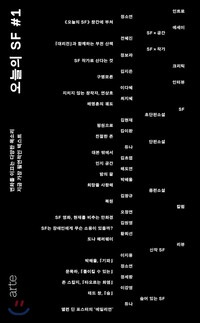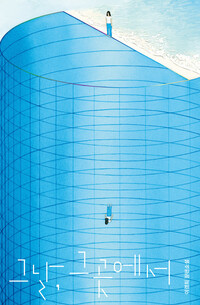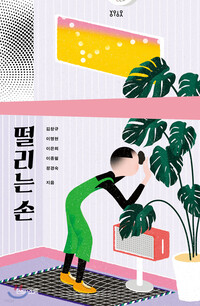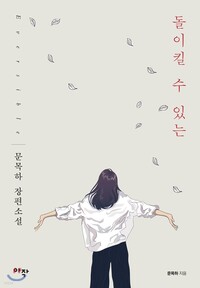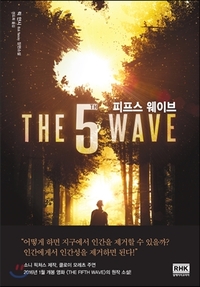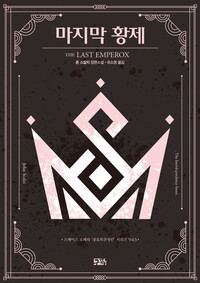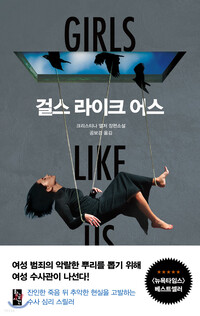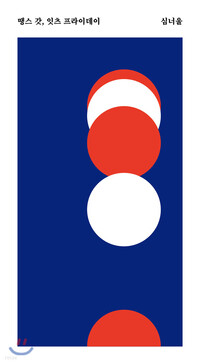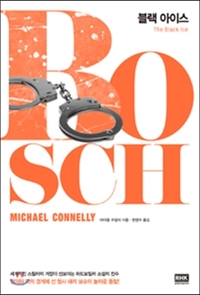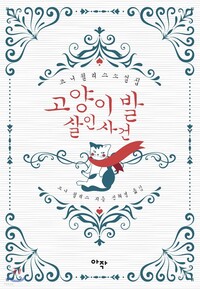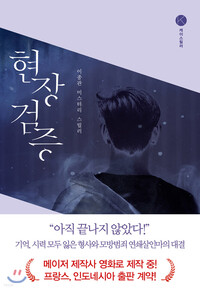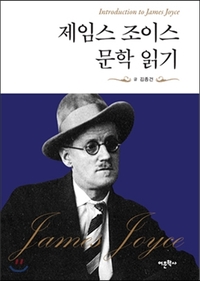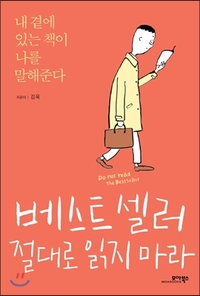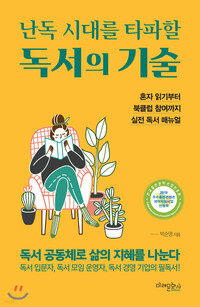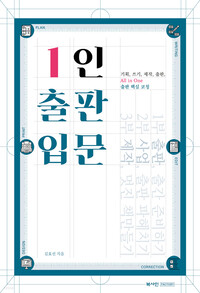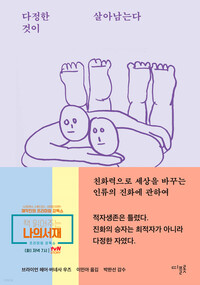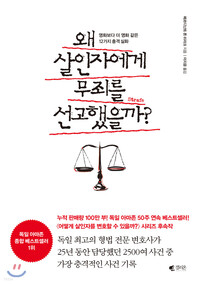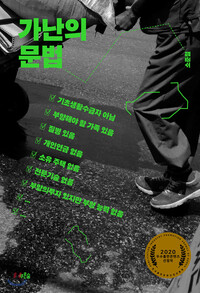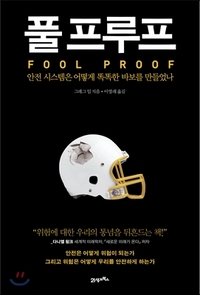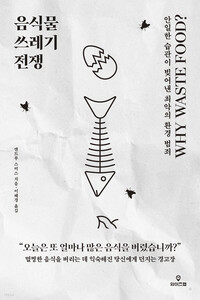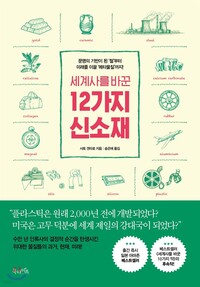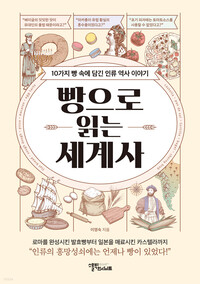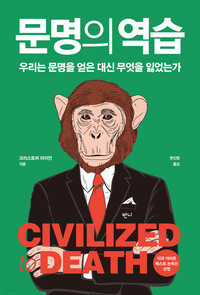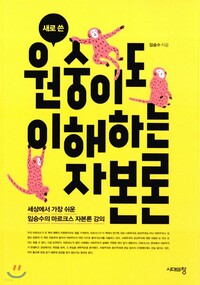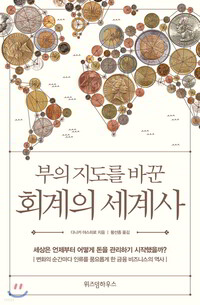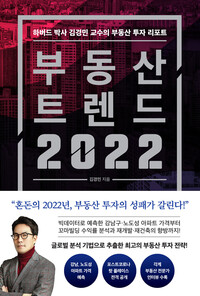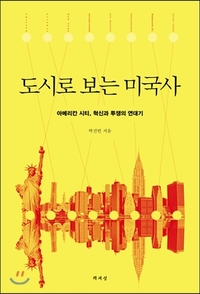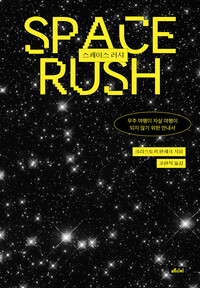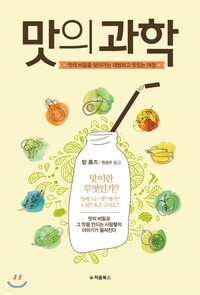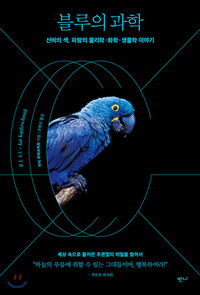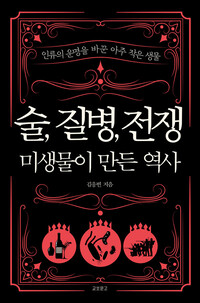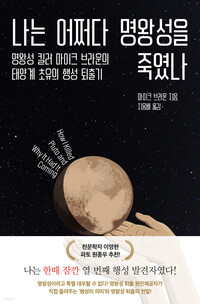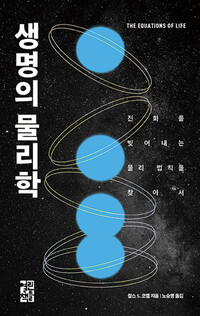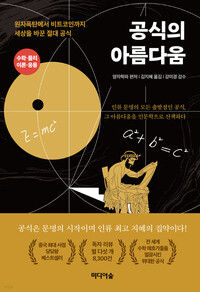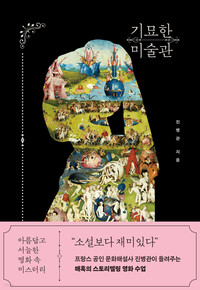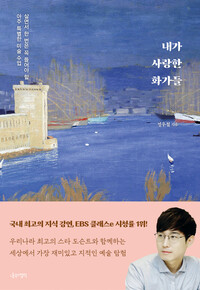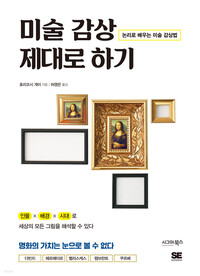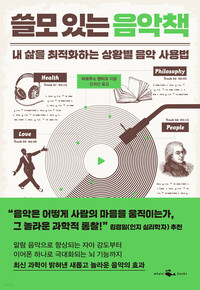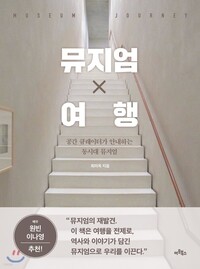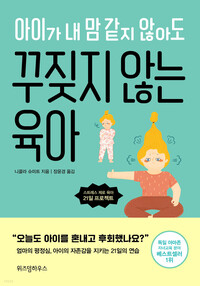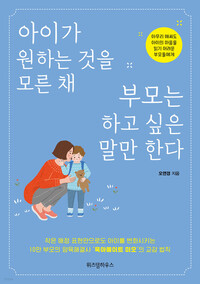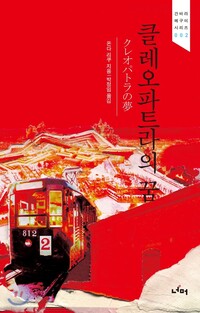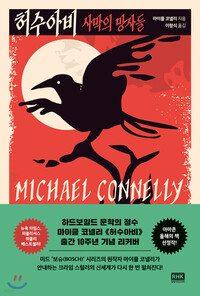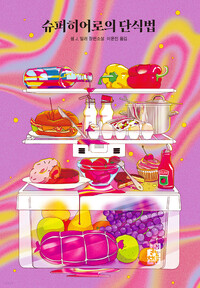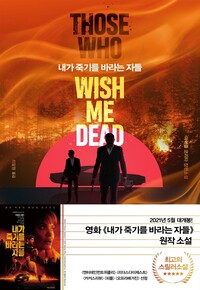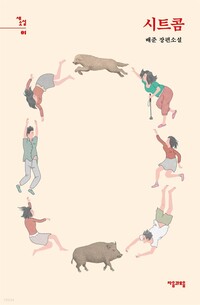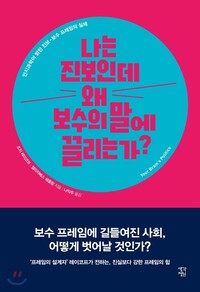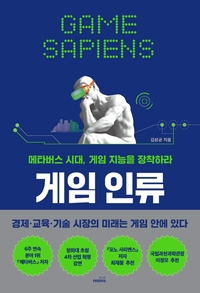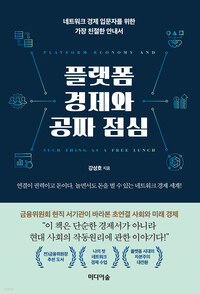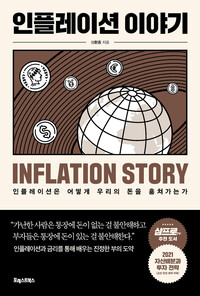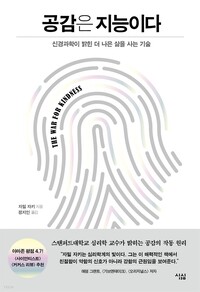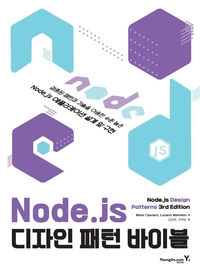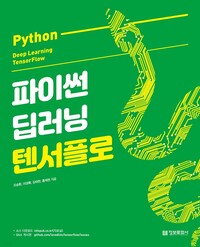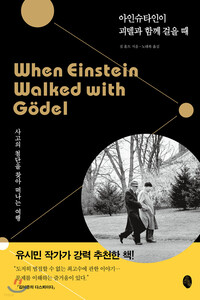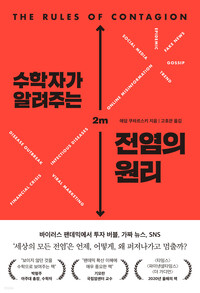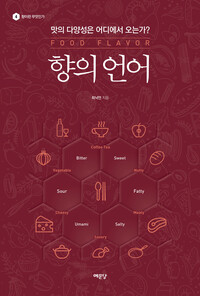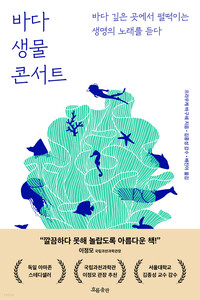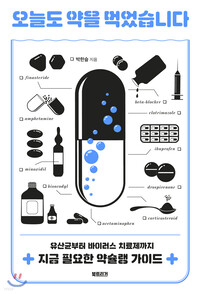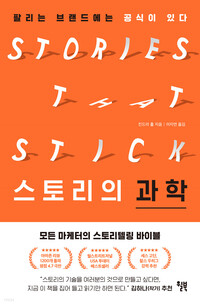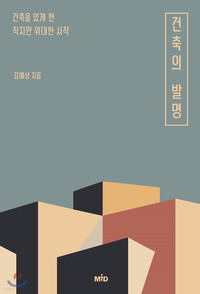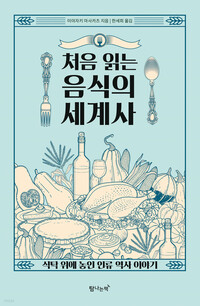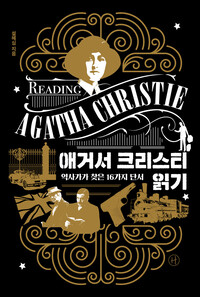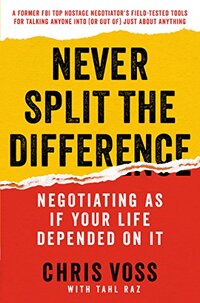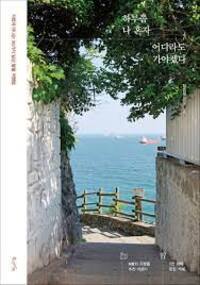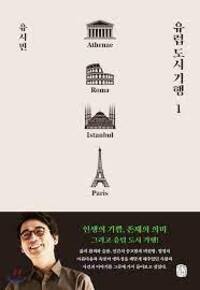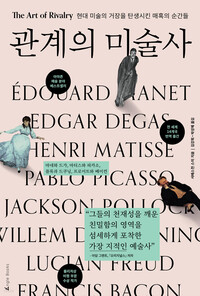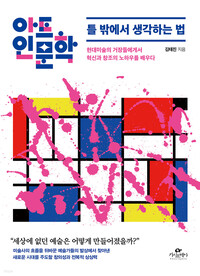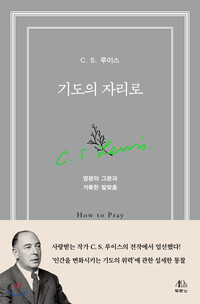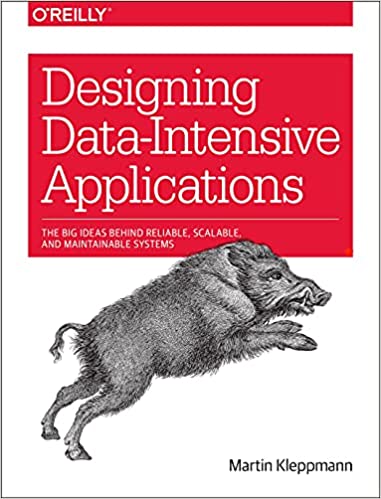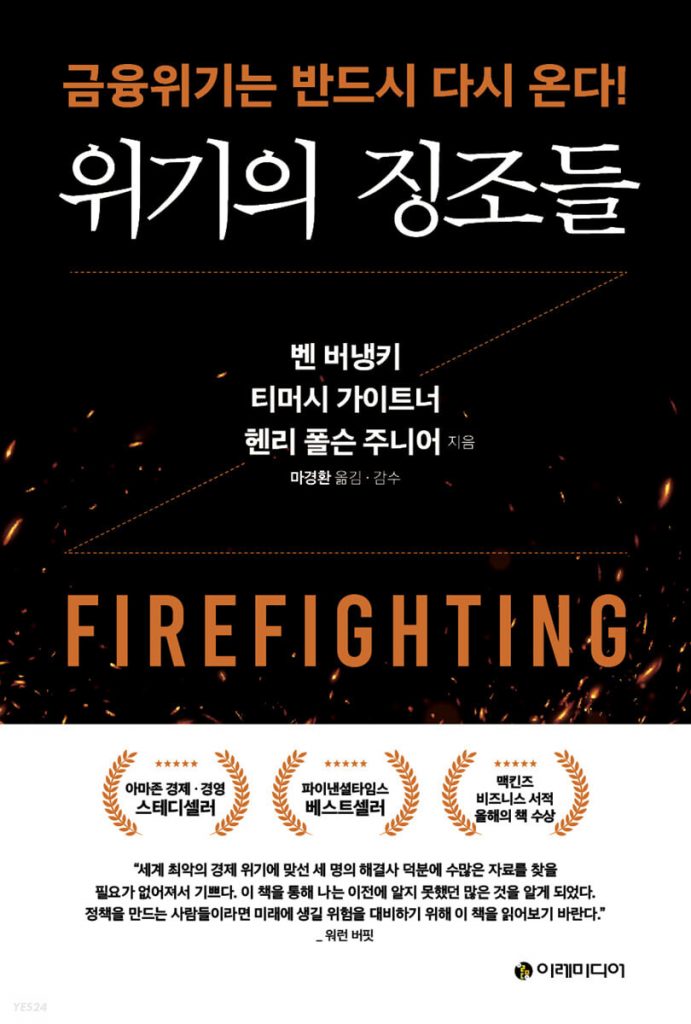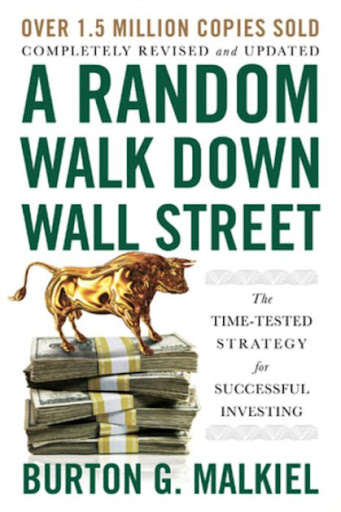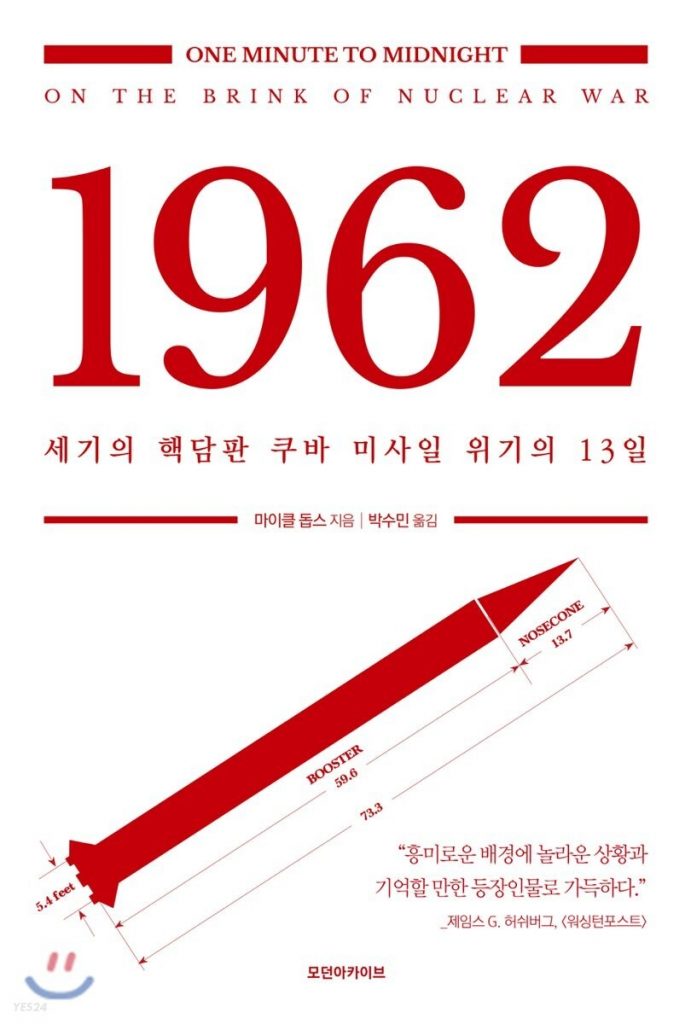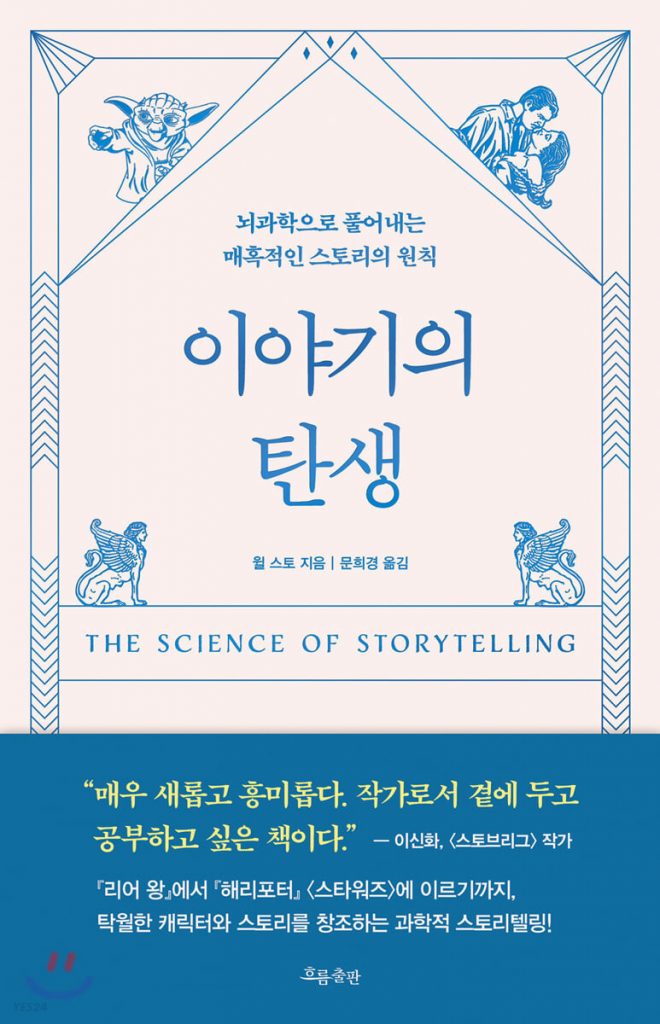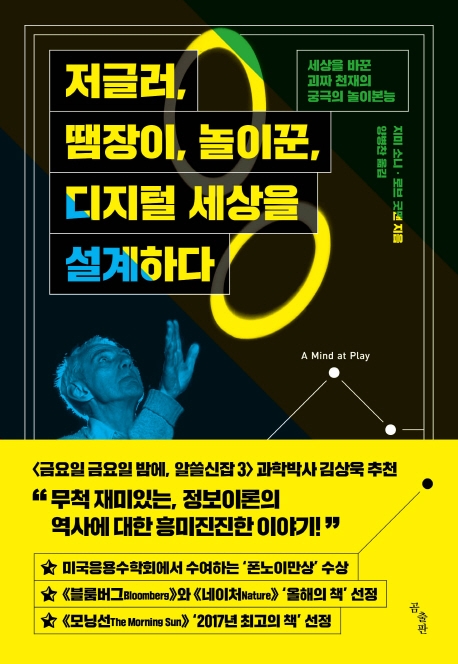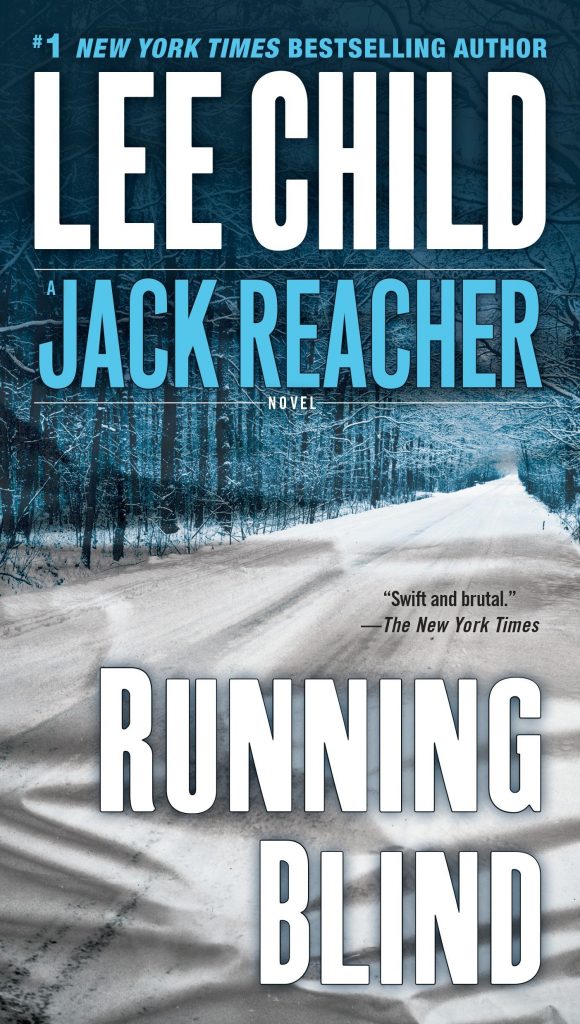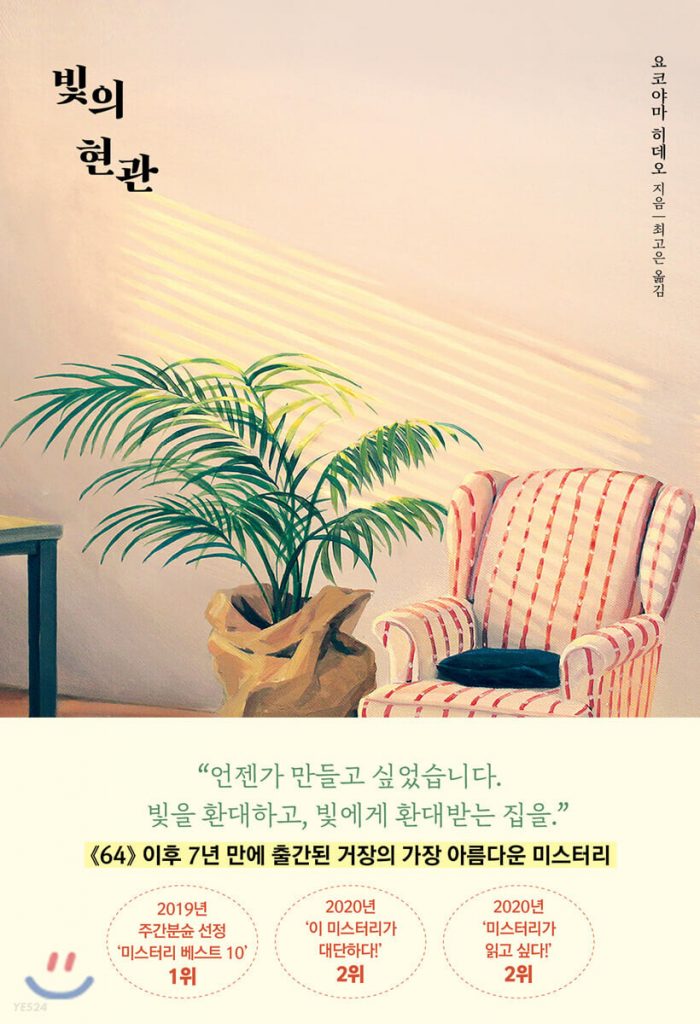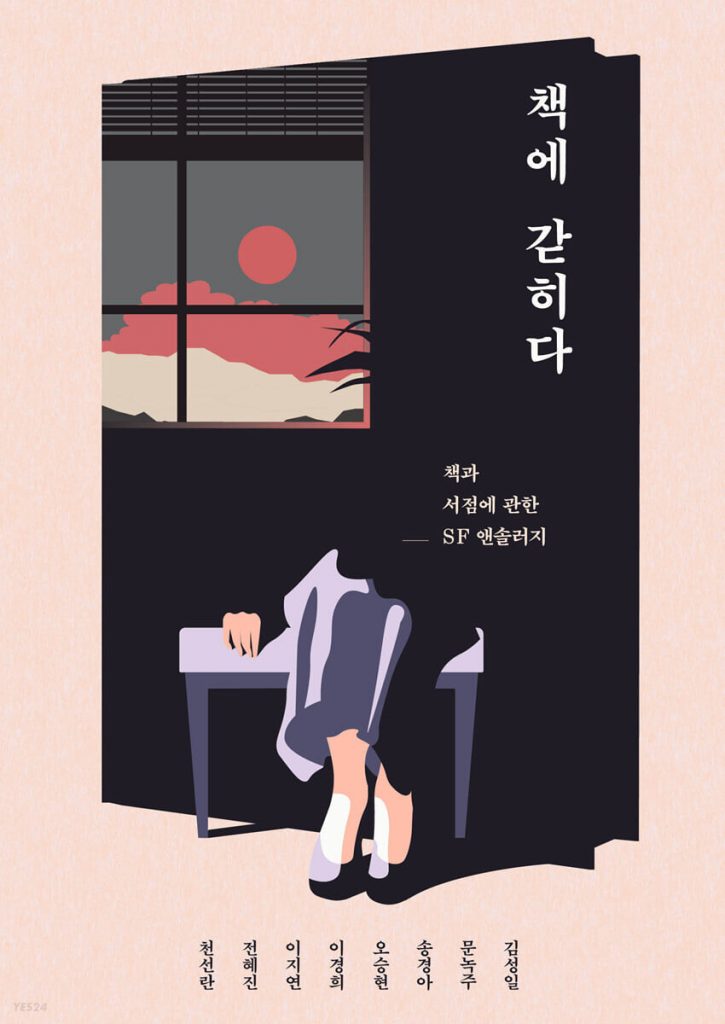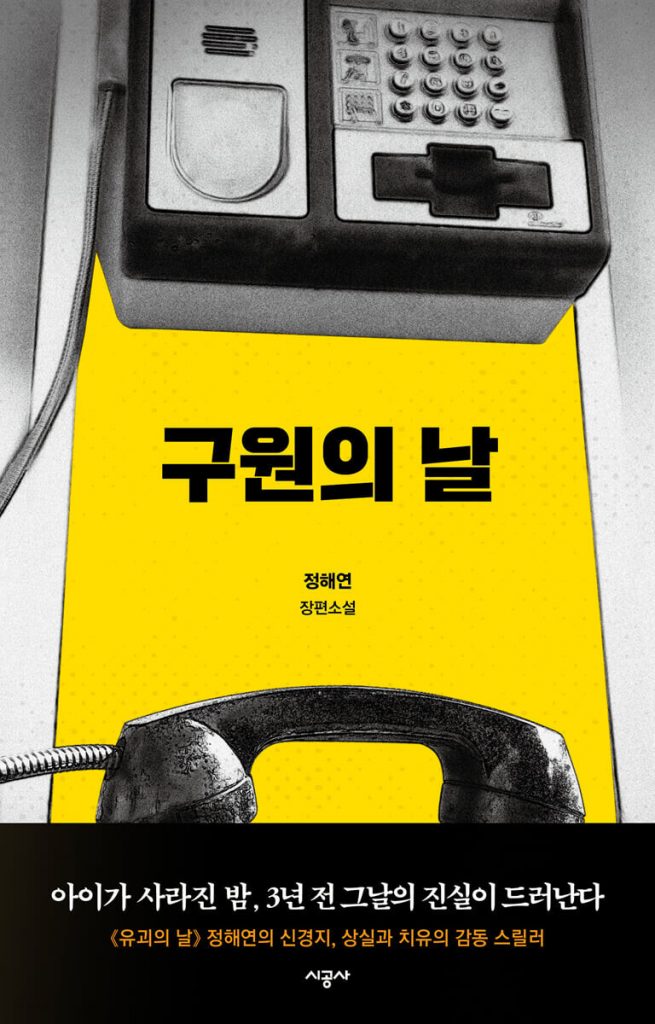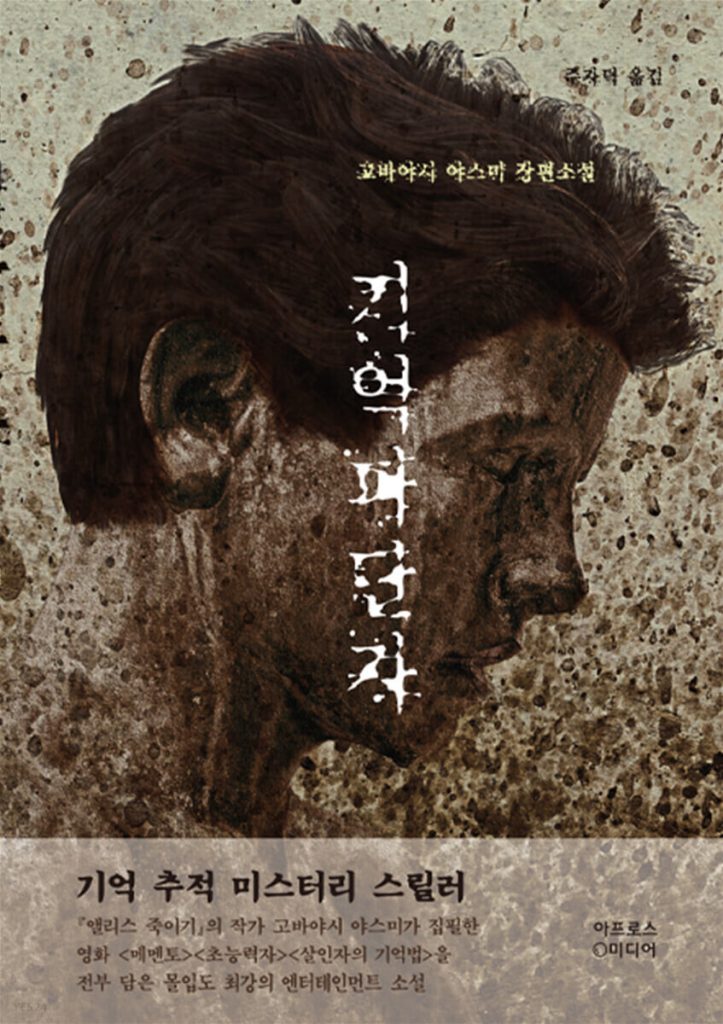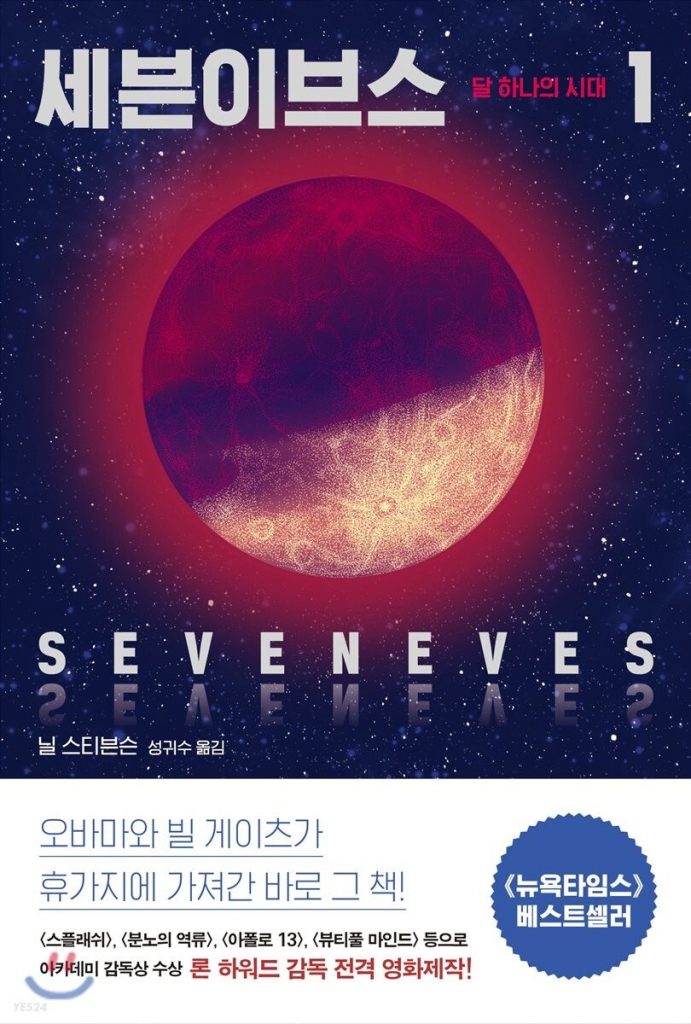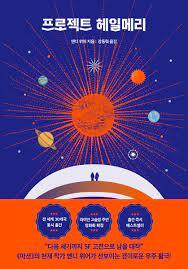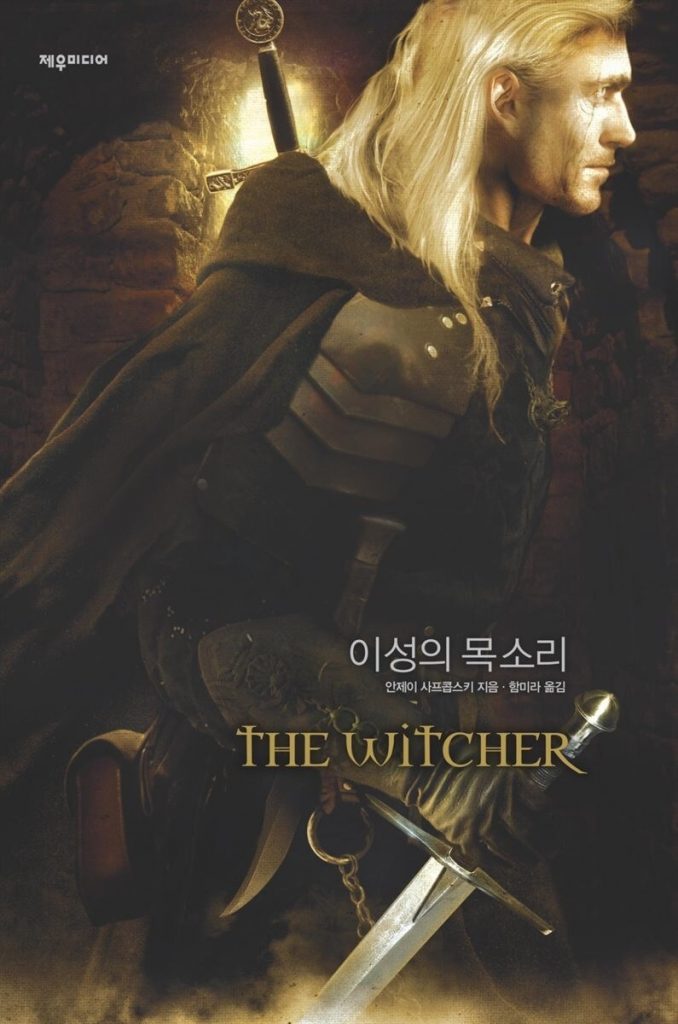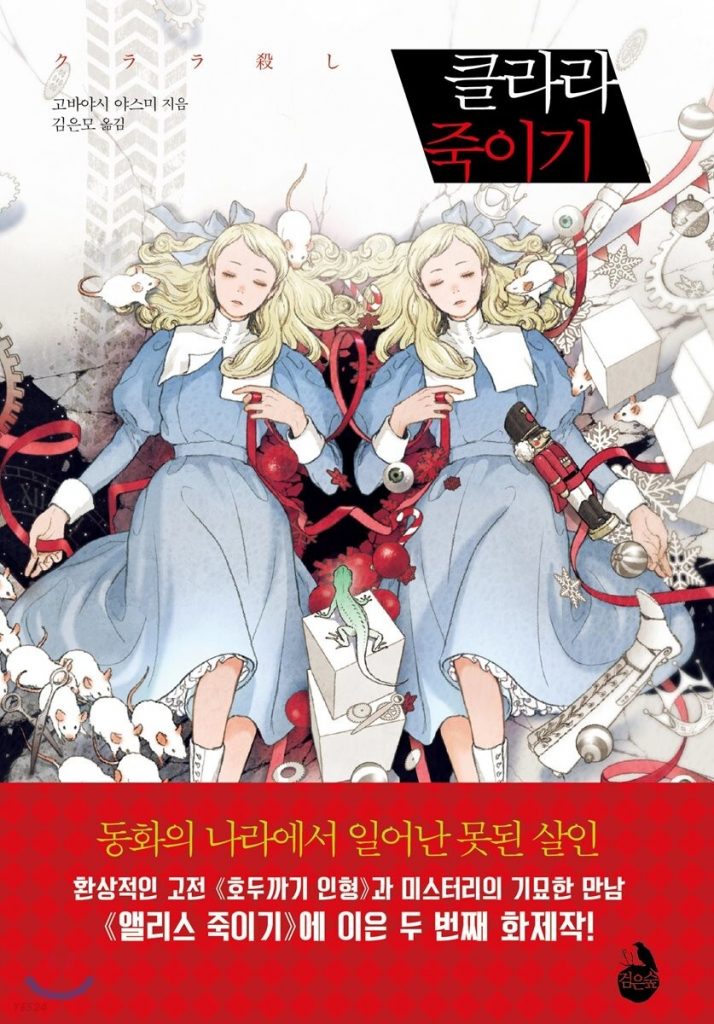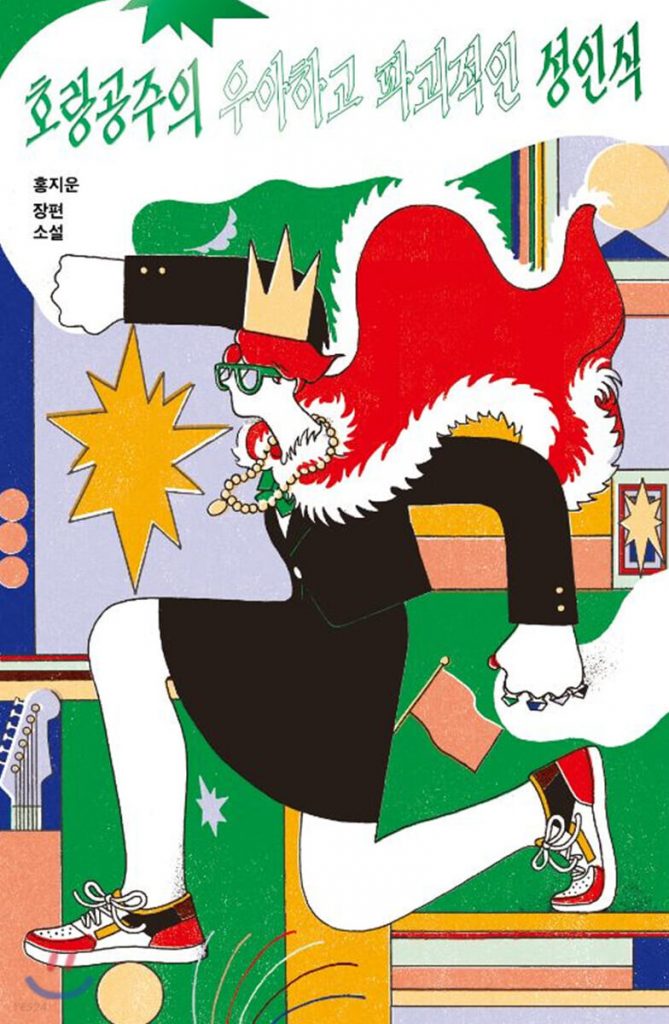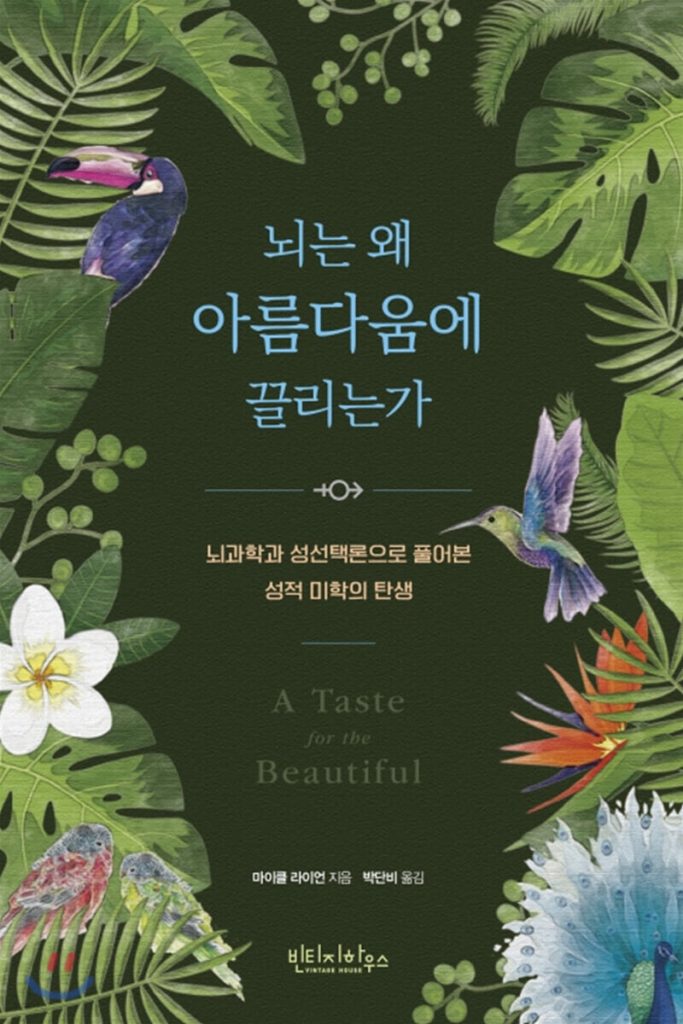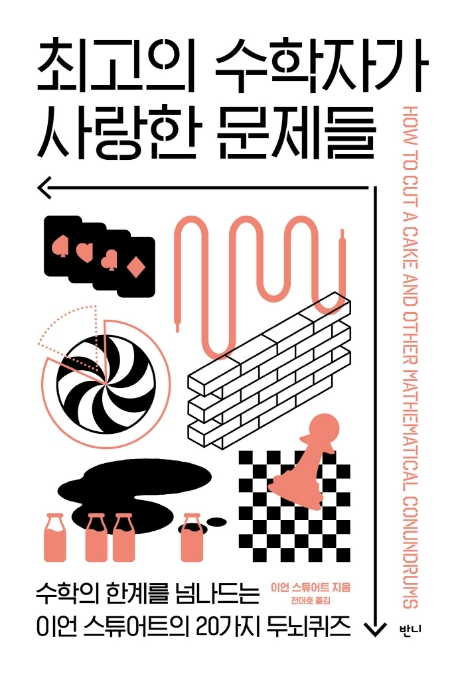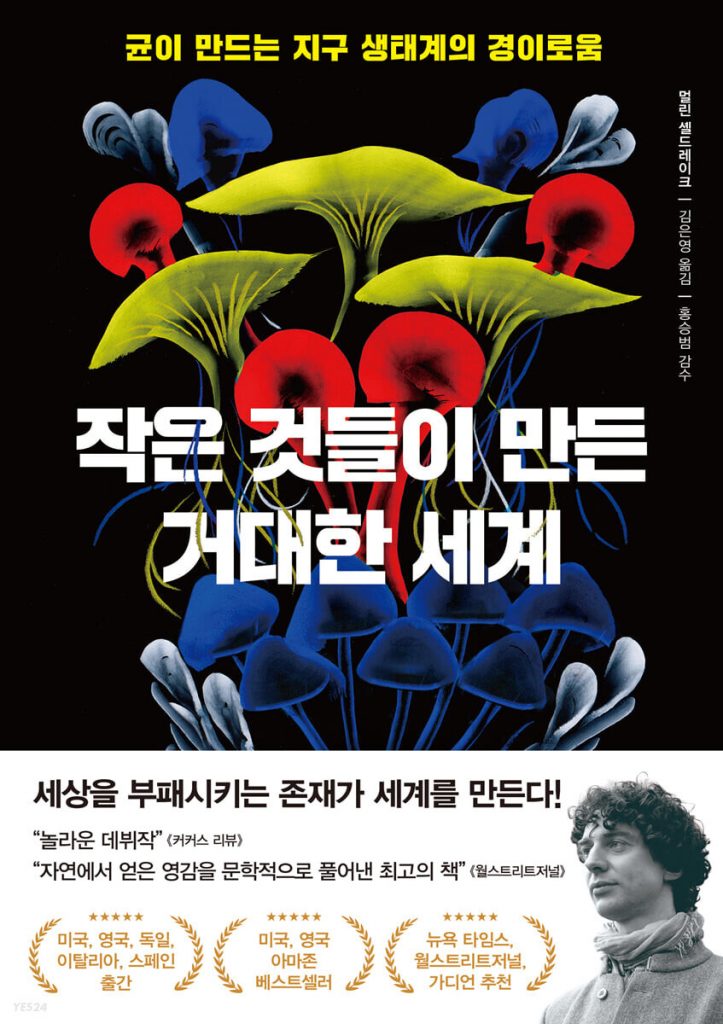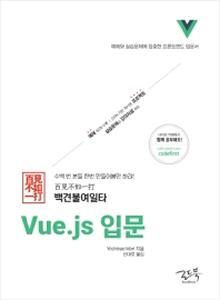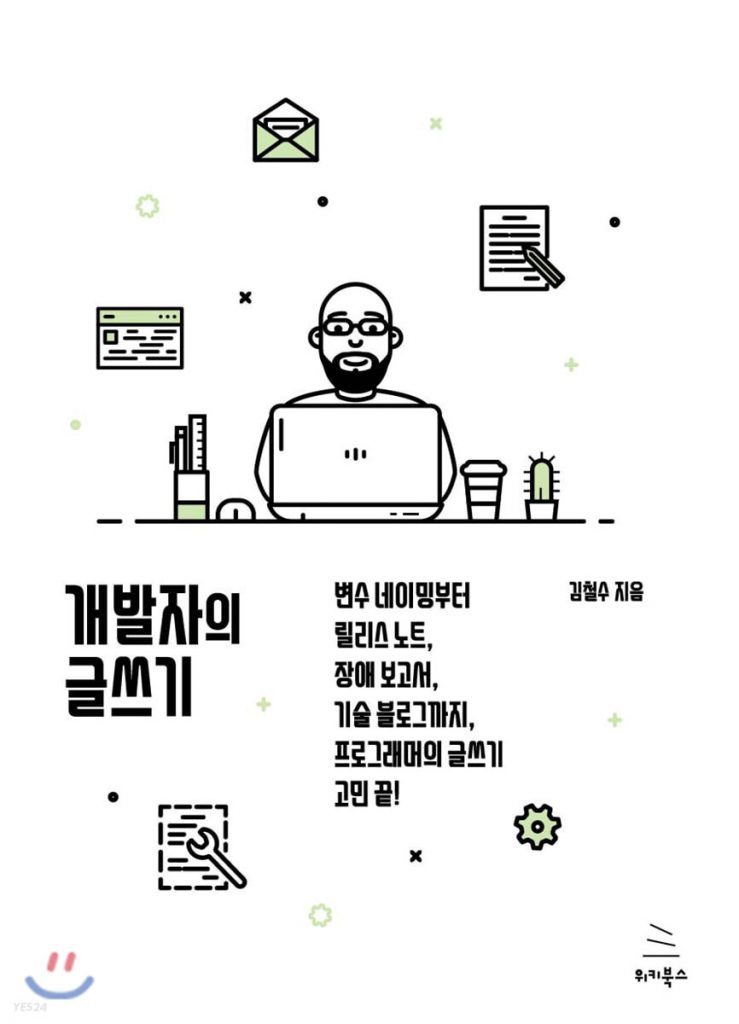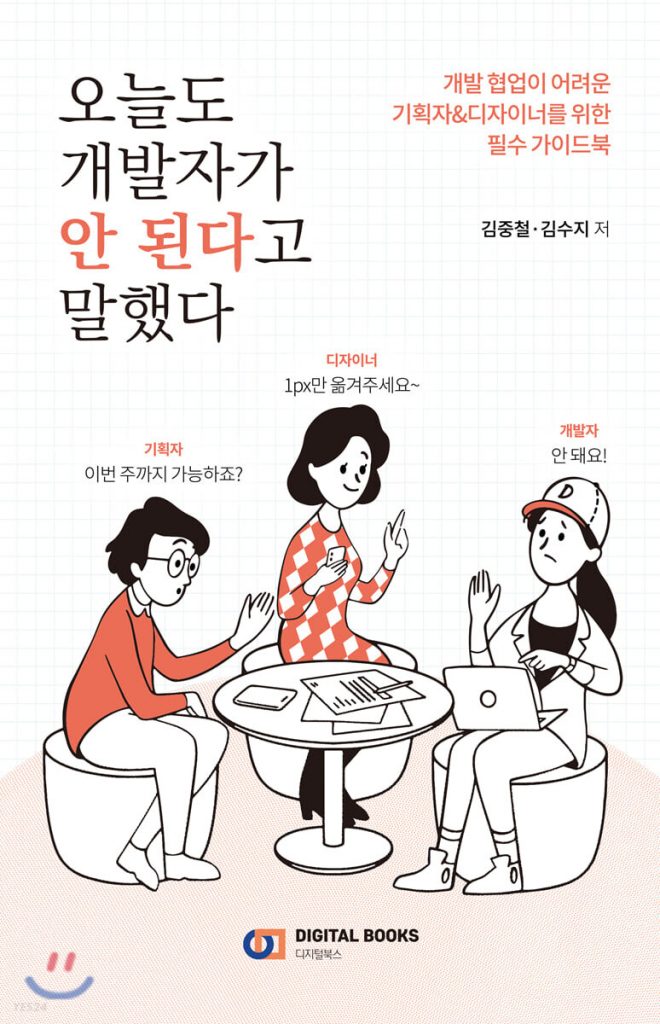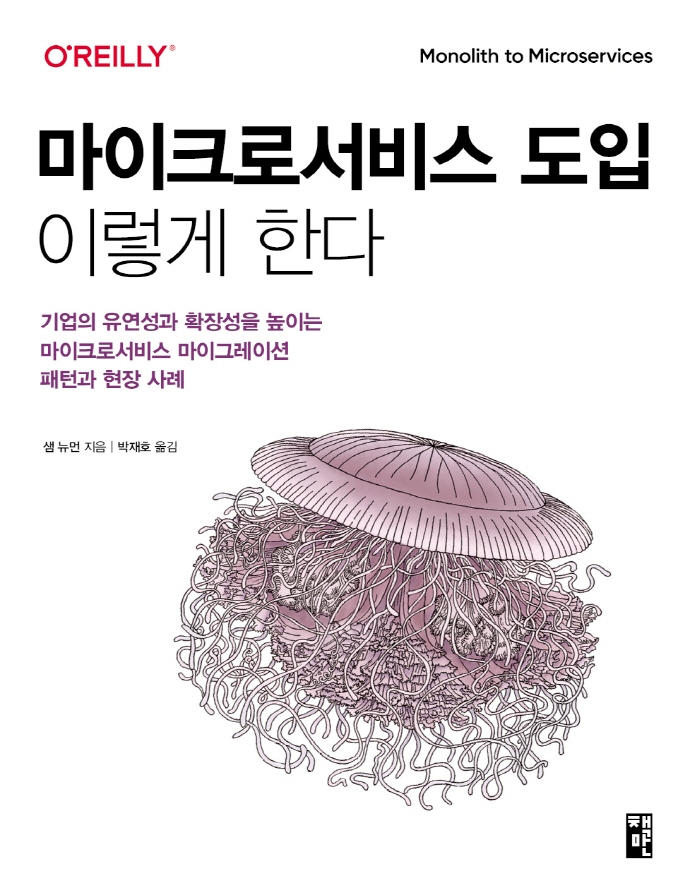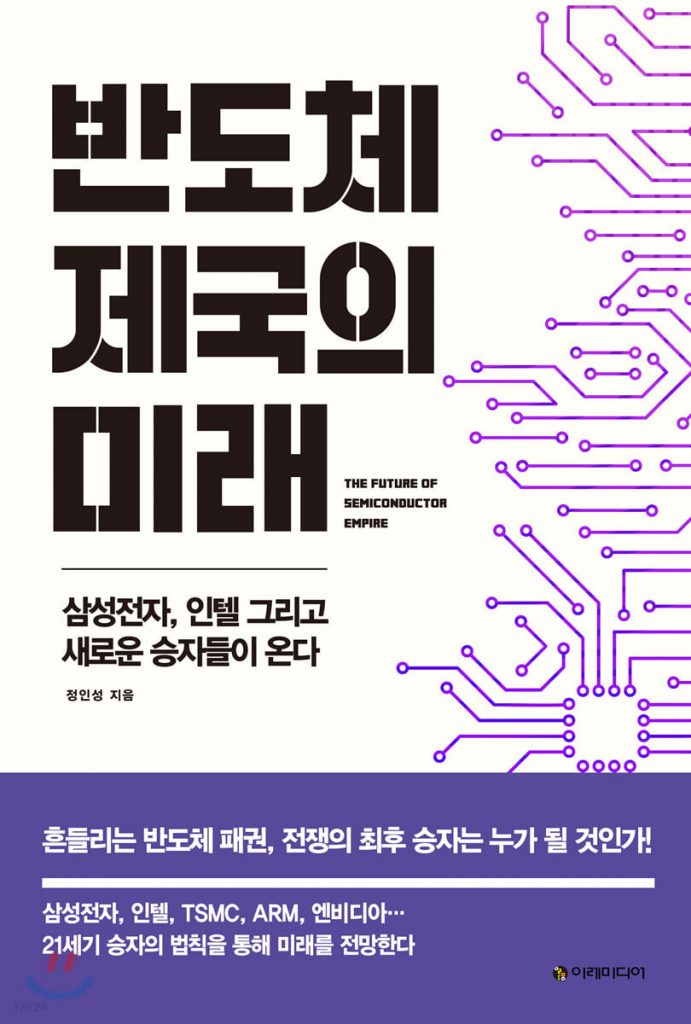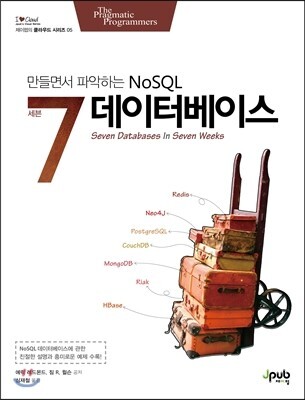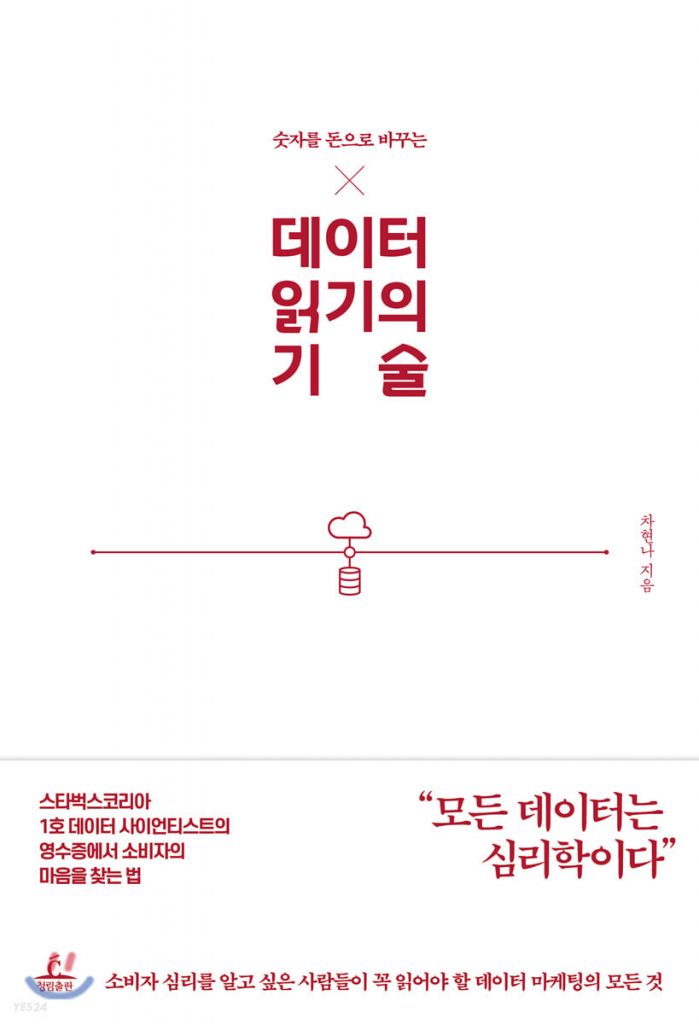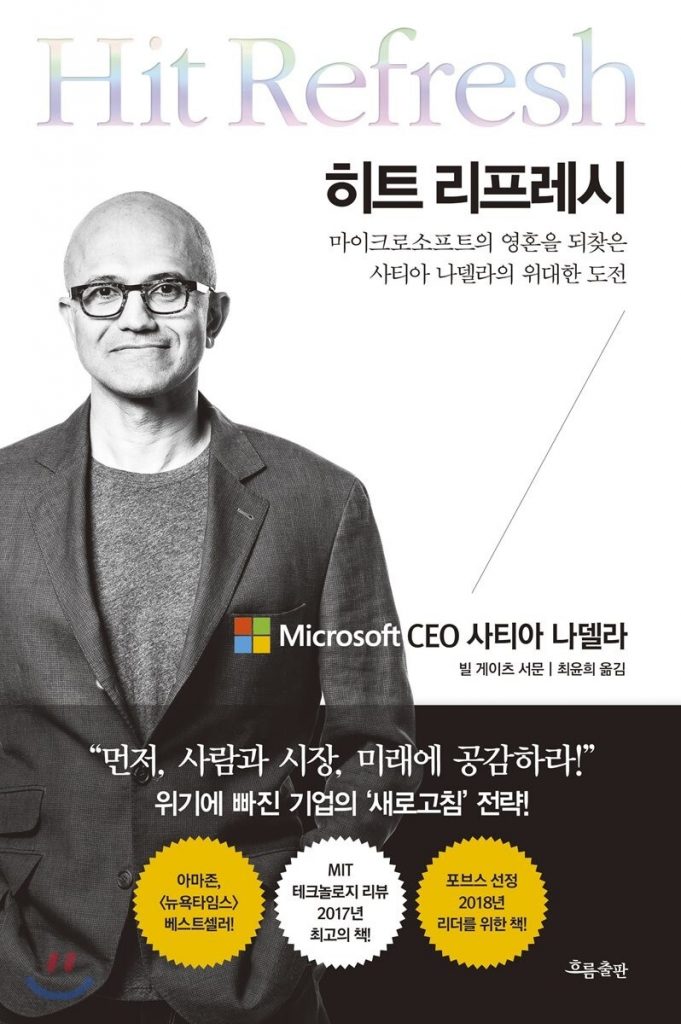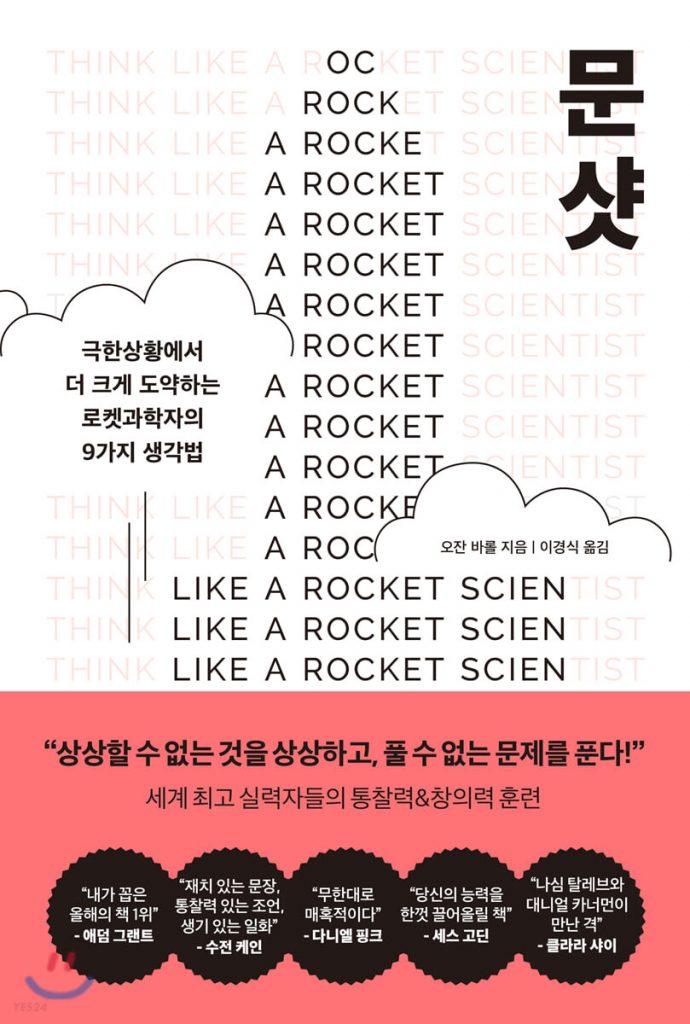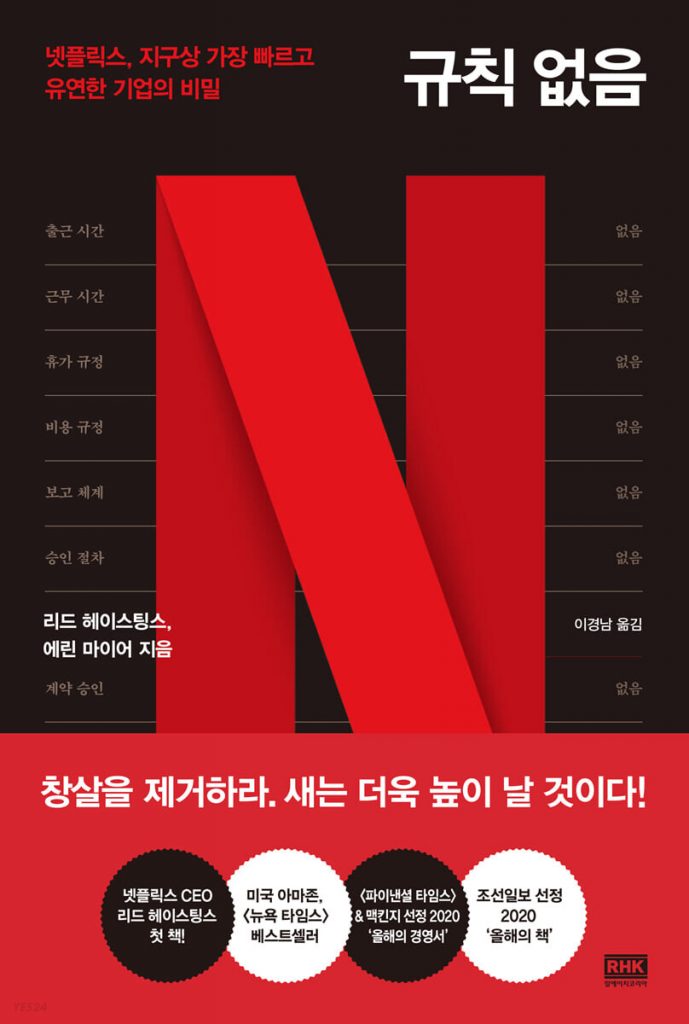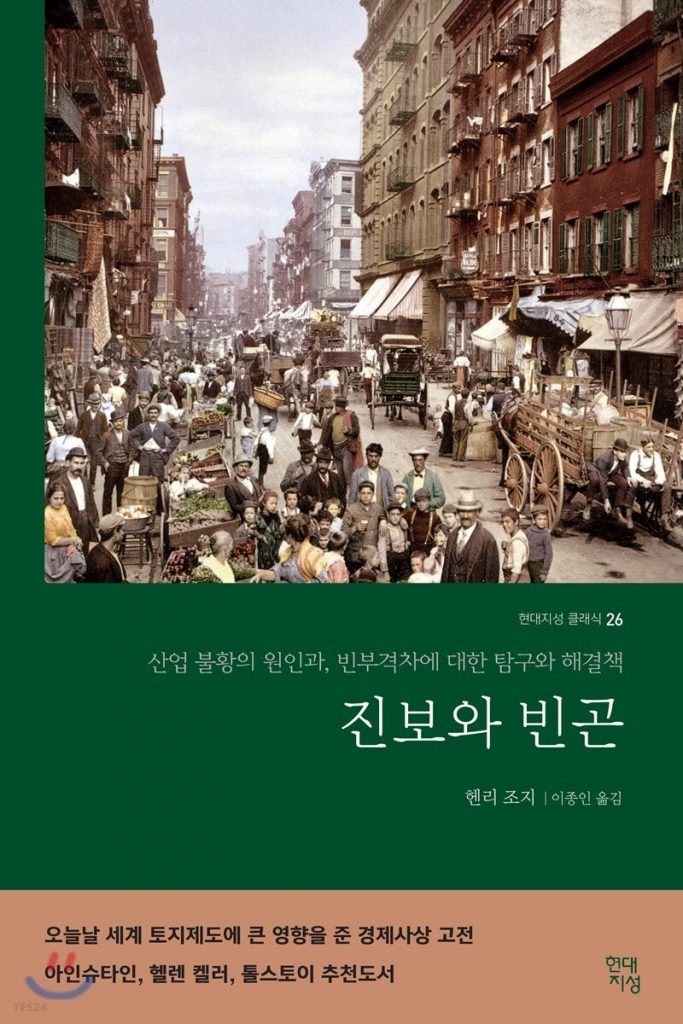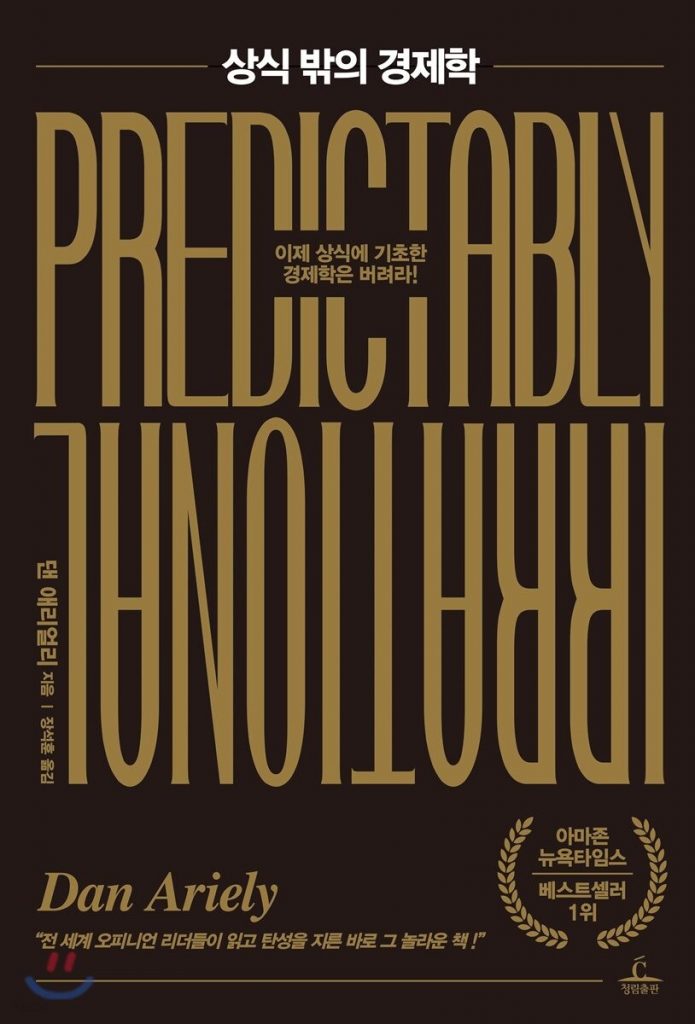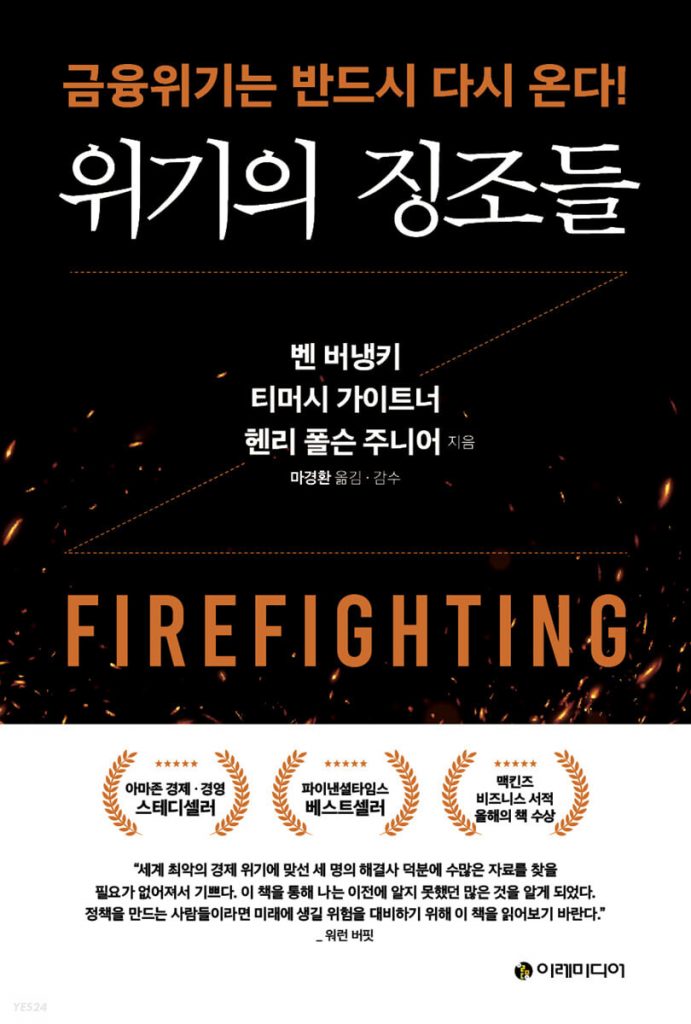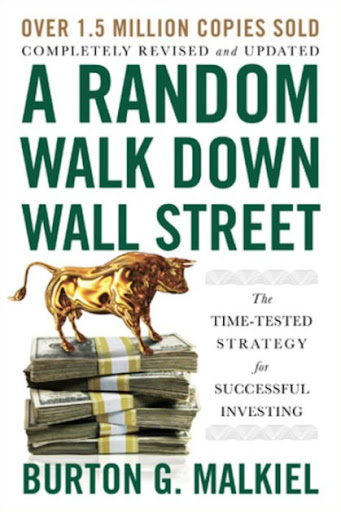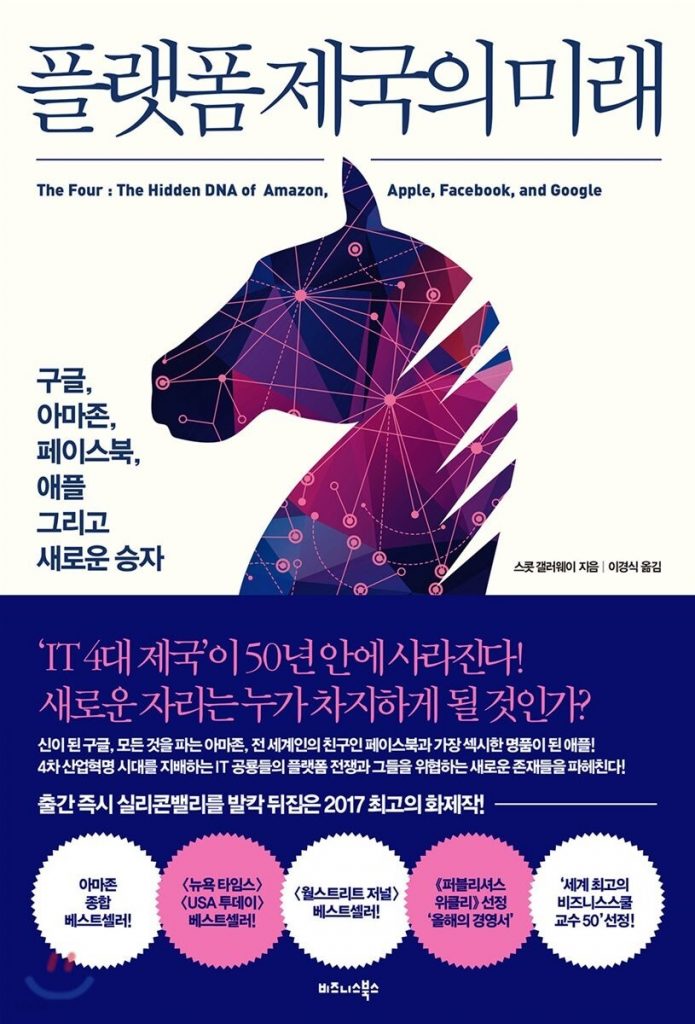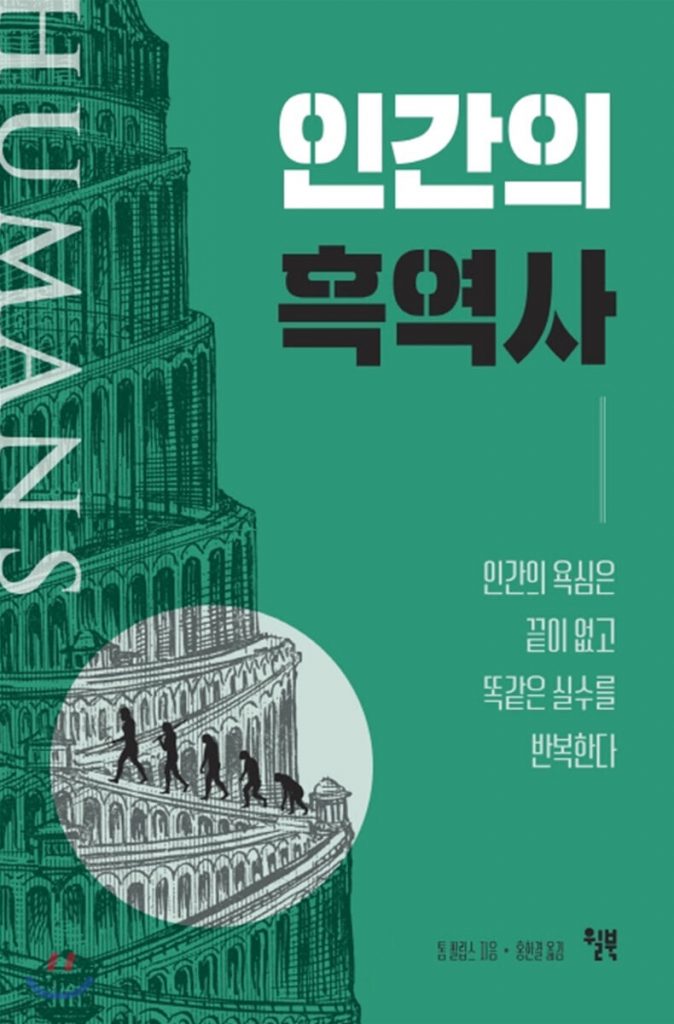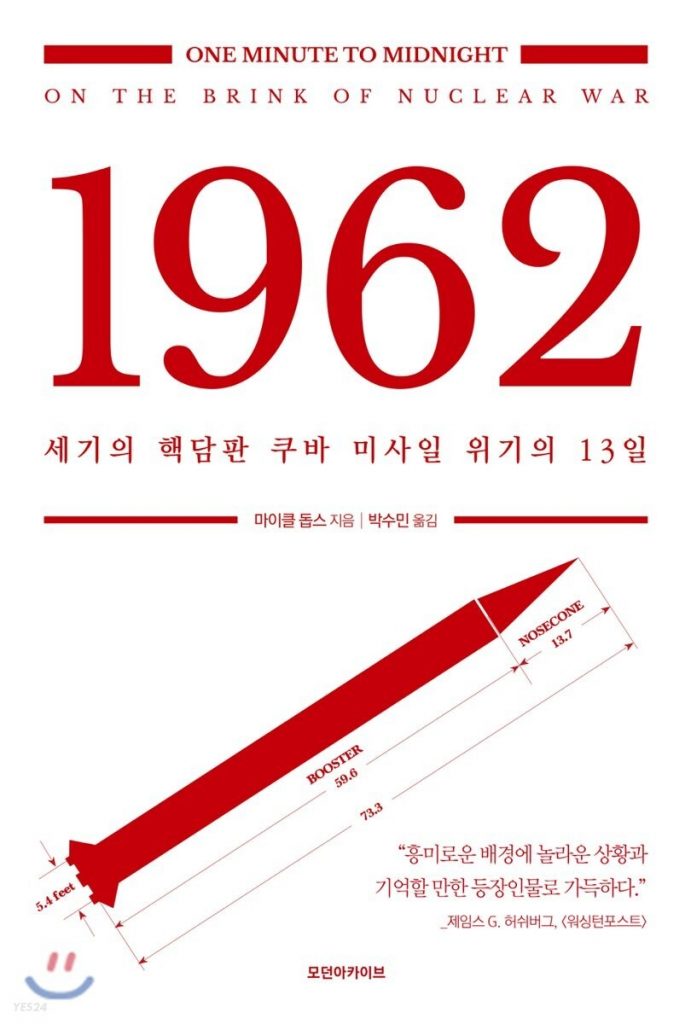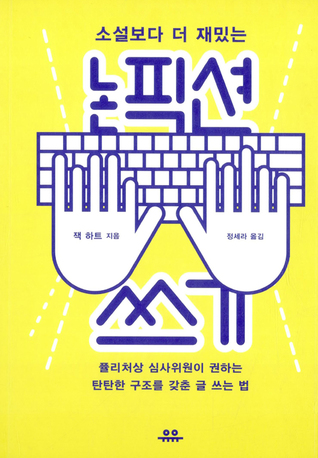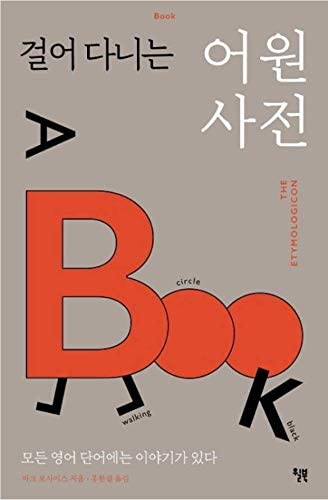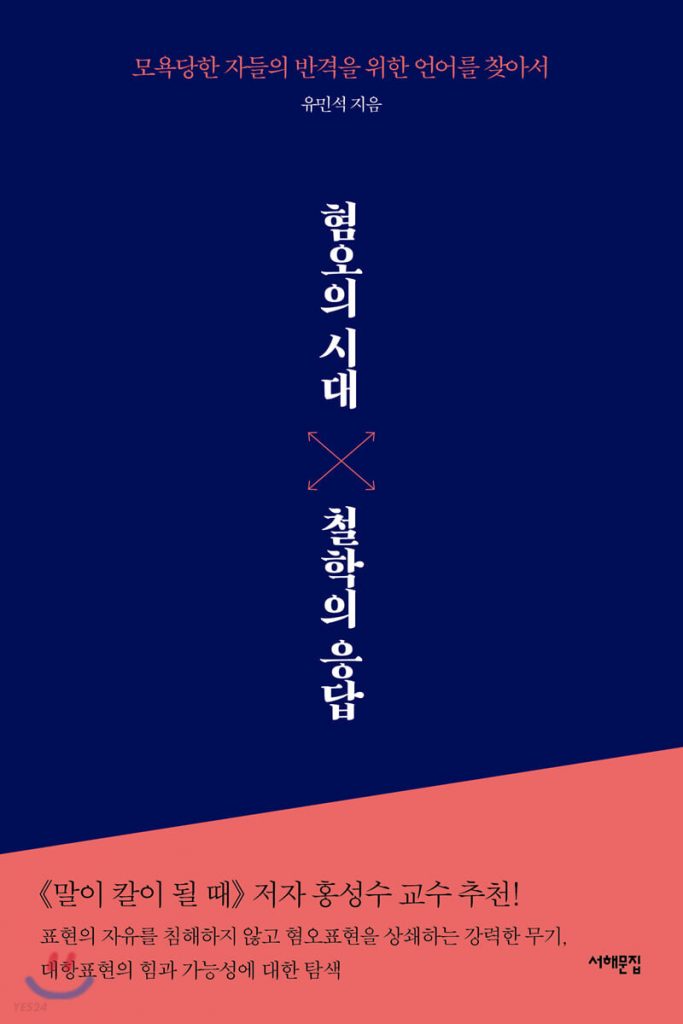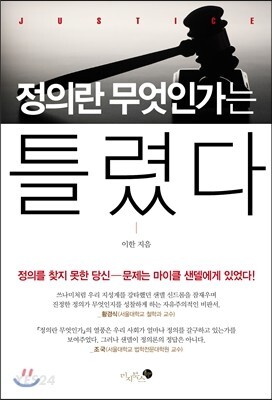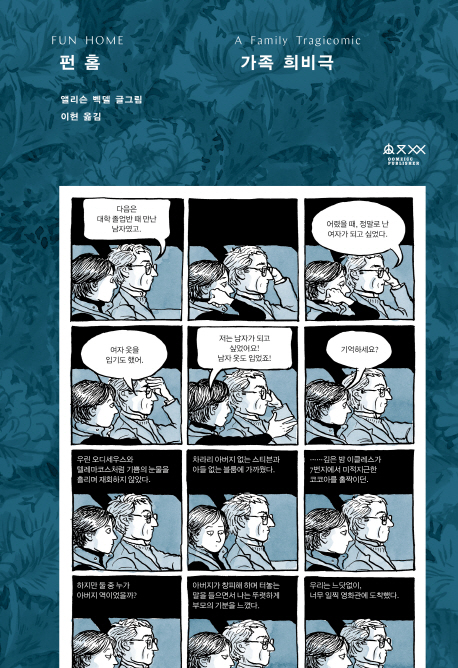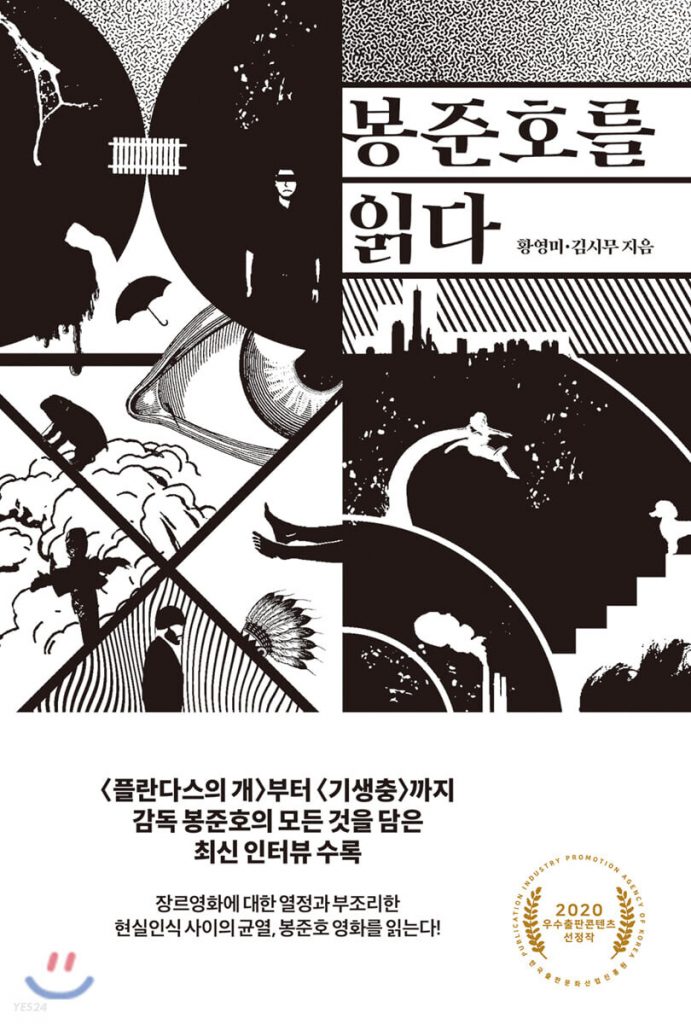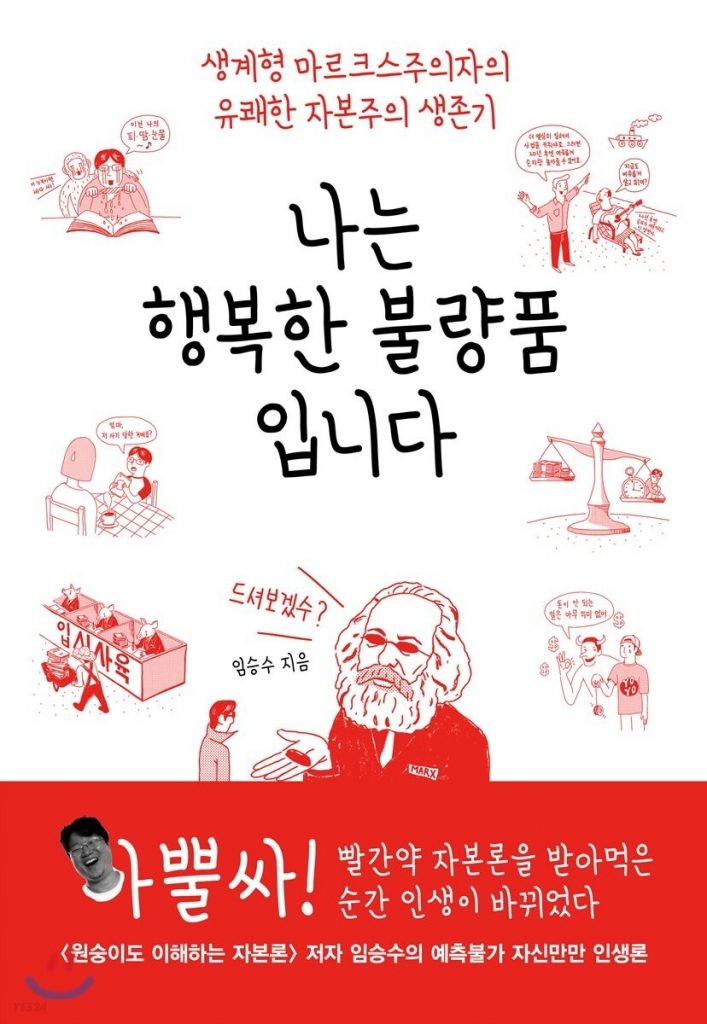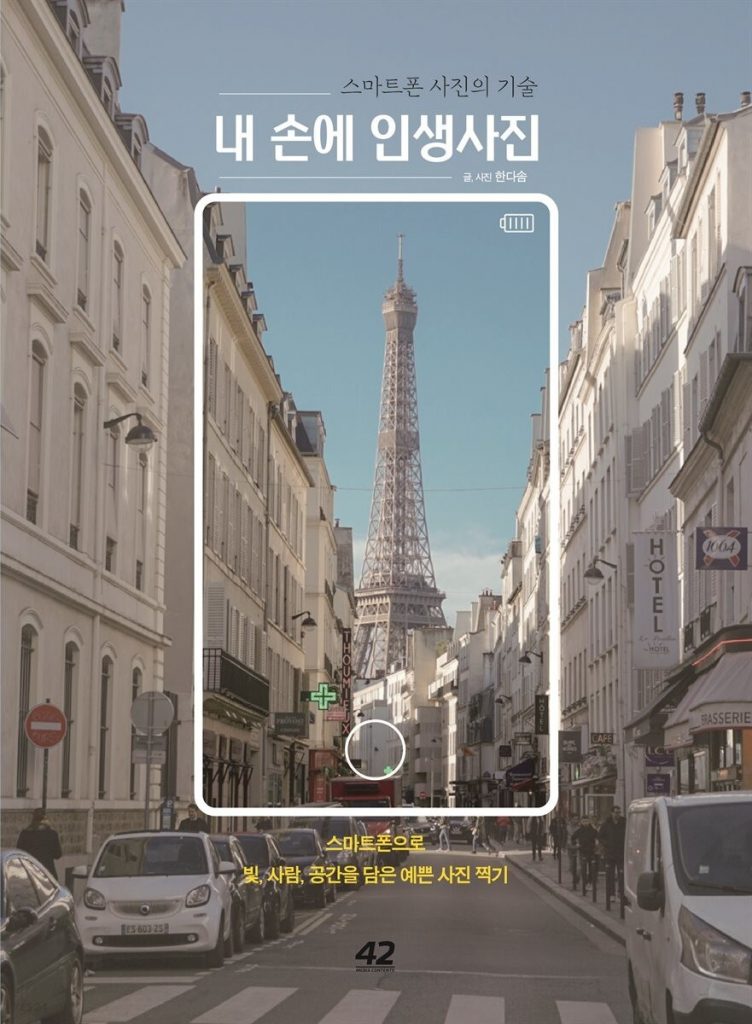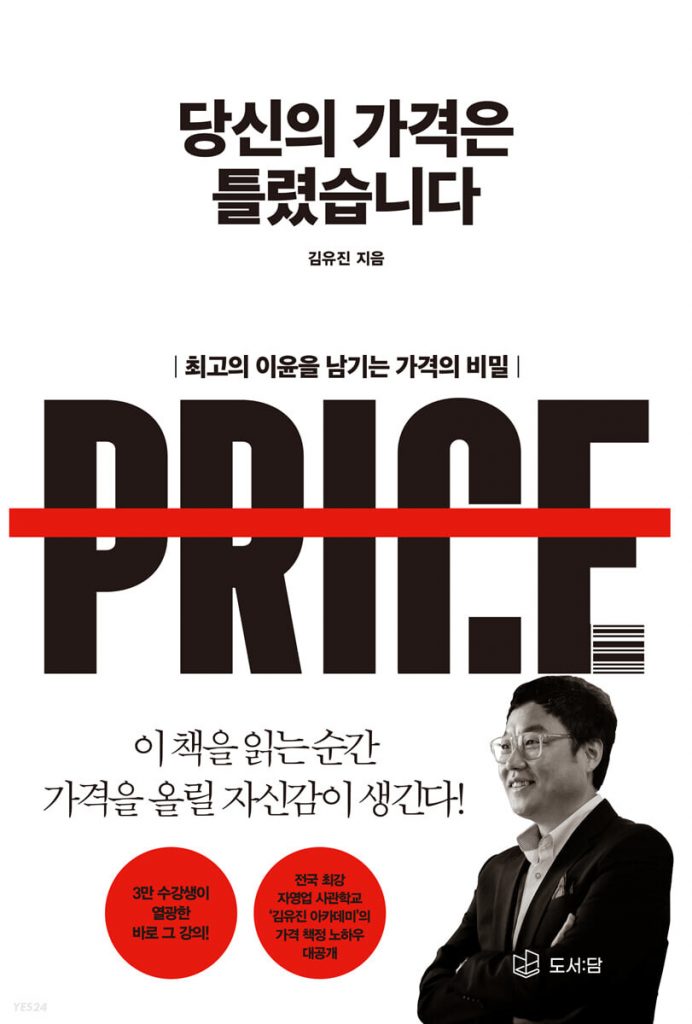독서를 좋아하는 분들에게 책들을 추천하고 싶어서 이렇게 글을 올립니다. 지난 2년 동안 읽은 책 중에서 남들에게도 무리없이 추천할만한 책들을 골랐습니다. 참고로 장르 소설과 과학 서적을 좋아하는 개인 취향이 강하게 반영되어 있으니, 양해해주시기 바랍니다.
미스터리 소설
- 신들의 봉우리 (유메마쿠라 바쿠): 이 소설은 “왜 에베레스트를 오릅니까?”란 질문에 “거기 산이 있으니까”란 대답을 남기고 에베레스트 최초 등정에 나섰다가 실종된 것으로 유명한 조지 멜러리 경의 카메라가 발견되는 장면으로 시작합니다. 산악계의 영원한 떡밥인 조지 멜러리의 에베레스트 등정 여부를 핵심 소재 가운데 하나로 차용한 것도 흥미진진하지만, 산 사나이들의 이야기와 미스터리를 대단한 글솜씨로 풀어내는 점도 이 책의 매력입니다. 이 책의 가장 큰 강점은 캐릭터입니다. “하부 조지”와 같은 매력적인 캐릭터들과 인물들간의 관계, 산악인이 초등에 목숨거는 이유, 디테일한 등반 과정의 묘사 등 산악 소설의 걸작이라고 불리기에 부족함이 없습니다. 등산을 좋아하시거나, 혹은 저처럼 남이 등산하는 것을 보는 것을 좋아한다면 꼭 읽어보기를 추천합니다.
- 노사이드 게임 (이케이도 준): 대기업의 경영전략실에서 근무하는 엘리트 기미시마는 사내 정치에서 밀려 요코하마 공장의 총무부장으로 좌천됩니다. 요코하마 공장은 프로 럭비팀을 운영하고 있는데, 강등을 겨우 면하는 실력의 팀이고 게다가 감독마저 새로 뽑아야 하죠. 기미시마는 럭비팀의 제네럴 매니저로서 팀을 재건하는 사명을 떠안게 됩니다. 이 소설은 독특하게도 선수나 감독이 아니라 일종의 구단주격인 “제네럴 매니저”의 입장에서 팀을 재건하는 내용을 다루고 있습니다. 스포츠 팀의 재건, 예산 절감 압박, 이사진의 암투, 기업 인수 합병 의혹, 그리고 클라이맥스의 가슴 뜨거워지는 명승부 등을 간결한 문체로 풀어낸 책으로서, 스포츠 소설로도, 미스터리로도, 스릴러로서도 작품의 완성도가 무척 높습니다. 이케이도 준의 작품 중에서도 최고인 것 같습니다.
- 백은의 잭 (히가시노 게이고): 히가시노 게이고 작품의 특징이라면, 미스터리가 벌어지지 않을법한 일상의 공간에서 미스터리가 발생한다는 점이 아닐까 싶습니다. (물론 사신 김전일과 코난은 제외하고요.) 이 작품은 스키장이라는 휴식 공간에 갑자기 폭발 협박 이메일이 오면서 사건이 시작됩니다. 흥미진진한 사건 진행을 여러 인간 군상들을 통해 그려낸다는 점에서 역시 대단하다고 느낀 소설입니다. 재미있게 읽으셨다면 히가시노 게이고의 다른 설산 미스터리 시리즈도 추천합니다.
- 외사랑 (히가시노 게이고): 고등학교 미식축구부의 에이스였던 주인공은 동창회를 마치고 집으로 돌아오는 길에 여자 매니저 히우라를 만납니다. 놀랍게도 히우라는 남자가 되어 있었고, 살인사건에 연루되어 경찰로부터 도주 중이죠. 사건이 전개되면서 등장 인물들이 감춰왔던 비밀들이 드러납니다. 트랜스젠더, 성 정체성, 간성(intersex)을 다루는 소설인데, 이 책이 1990년도에 쓰여졌다는 게 놀랍습니다. 미스터리의 요소는 그다지 중요하지 않고, 중간중간 억지스러운 전개도 있지만, 등장인물의 상황에 잘 어울려서 강렬한 느낌을 주는 소설입니다.
- 1929년 은일당 사건 기록: 사라진 페도라의 행방 (무경): 1929년 일제 강점기의 경성을 배경으로 하는 미스터리 소설입니다. 술자리에서 사라진 페도라 모자를 찾아갔던 주인공은 난데없이 도끼 살인사건의 용의자로 의심받아 순사에게 끌려가 혹독한 취조를 당하죠. 이 소설은 쉬운 미스터리 난이도를 가지고 있지만, 허당 주인공을 비롯한 매력적인 캐릭터들, 일제 강점기의 경성에 온 듯한 생생한 배경, 쉬운 문체가 매력입니다. 나중에 드라마로 나와도 재미있을 것 같습니다.
- 열린 어둠 (렌죠 미키히코): 추리 단편 소설 모음집으로, 각 단편들의 마지막 반전이 무척 강렬합니다. 불륜과 살인 같은 막장 설정들이 많이 나오지만, 정교함과 완성도가 상당한 편이고, 스파이 소설까지 다루는 등 범위가 넓은 것이 특징입니다. 가장 재미있게 읽었던 단편은 책의 제목이기도 한 <열린 어둠> 편인데, 불량 폭주족과 젊은 여교사라는 캐릭터들의 케미, 미스터리, 그리고 청춘 성장물의 느낌이 무척 좋았습니다.
- 여덟 건의 완벽한 살인 (피터 스완슨): 고전 미스터리 팬에게 추천하는 심리 미스터리 스릴러입니다. 한 책방 주인이 예전에 올렸던 “여덟 건의 완벽한 살인”이라는 블로그 글을 따라서, 누군가가 실제로 모방 살인을 벌이기 시작합니다. FBI 조사관이 이를 조사하기 위해 등장하면서 이야기가 시작되죠. 각종 고전 미스터리에 대한 진한 오마주가 묻어나오는 책으로, 자세한 작품 제목들은 스포일러여서 생략하지만, 특히 애거사 크리스티의 미스터리들을 읽어보았다면 더욱 재미를 느끼실 수 있을 겁니다. 심리 스릴러 요소도 무척 강해서 끝까지 긴장감있게 읽을 수 있었습니다.
- 노조키메 (마쓰다 신조): 호러 + 미스터리의 걸작이라고 불릴법한 작품입니다. 1부는 전형적인 호러 괴이물, 2부는 미스터리에 대한 추리를 다루고 있습니다. 책에 등장하는 두 권의 “노트”가 과거 사건의 진상을 이야기하는 액자식 구조, 기이한 마을의 분위기, “정체를 알 수 없는 무언가가 지켜보고 있다”라는 본능적인 호러를 미스터리 및 스릴러 요소와 잘 결합한 점이 대단하며, 클라이맥스에서 사건의 진상을 추리하는 장르적 쾌감이 상당합니다. < Another >와 같이 저주가 결합된 심리 호러 미스터리를 좋아하신다면 무척 취향에 맞을 것입니다.
- 흉가 (마쓰다 신조): 마쓰다 신조의 <흉가 시리즈> 책 가운데 한편입니다. 주인공 가족이 낯선 새로운 마을로 이사오는데, 새로운 집에 도착하는 순간부터 무언가가 지켜보고 있다는 느낌을 받게 됩니다. 필력만으로도 스멀스멀한 공포를 묘사하는 솜씨가 대단합니다. 위에도 설명한 <노조키메>나 < Another >와 같은 심리 호러 미스터리 장르를 좋아한다면 강력히 추천합니다.
- 걸스 라이크 어스 (크리스티나 앨저): FBI 수사관이 아버지의 장례식을 치르기 위해 고향 뉴욕 롱아일랜드를 찾아옵니다. 그런데 롱아일랜드는 연쇄 살인 사건으로 뒤숭숭하죠. <해리 보슈> 시리즈를 연상시키는 흡인력 있는 전개와 탄탄한 전개가 인상적으로, 미스터리 스릴러 형사물이 갖춰야 할 좋은 요소들을 모두 가지고 있습니다.
- 방주 (유키 하루오): 캐릭터와 설정은 다소 인위적이어서 사실 크게 흥미롭지는 않았는데, 마지막의 반전이 무척 인상적이어서 기억에 남은 책입니다. 하드한 클로즈드 서클 미스터리물을 좋아하신다면 추천합니다.
SF 소설
- 히페리온 / 히페리온의 종말 (댄 시먼스): 각자의 사연을 지닌 여섯 명의 순례자들이 소원을 품고 “히페리온”이라는 행성에 도착하면서 이야기가 시작됩니다. 호기심을 불러 일으키는 흥미진진한 설정, SF의 기본에 충실하면서 낭만적이고 탄탄한 문체, 미스터리, 스릴러, 로맨스, 종교와 상징, 사랑과 희생 등 극적인 요소들이 군상극이라는 형태로 결합된 훌륭한 소설입니다. 개인적으로 지난 10년간 읽었던 SF 가운데 가장 마음에 들었고, 이 책을 최근에야 읽게 되었다는 점이 후회되었습니다. 처음 50페이지 정도가 약간 읽기 어려울 수 있는데, 자세한 배경 설명없이 소설에 툭 던져진 느낌이 있습니다. 초반 부분을 지나면 걸작이라는 말이 부족하지 않으리라 봅니다. 이 책의 유일한 단점은 절판되었다는 점입니다. 전자책도 없어서 중고책으로밖에 구할 수 없으니 유의하셔야 합니다. SF 팬이라면 꼭 이 책을 읽어보시길 권합니다.
- 신더 / 스칼렛 / 크레스 / 윈터 (마리사 마이어): 양어머니로부터 학대받는 수리공 “신더”에게 어느날 제국의 황태자가 찾아와서 고장난 안드로이드의 수리를 맡깁니다. 신데렐라가 연상되었다면, 맞습니다. 신데렐라, 빨간모자, 라푼젤, 그리고 백설공주에서 모티브를 따온 캐릭터와 갈등관계를 먼 미래로 옮긴 SF <루나 크로니클>의 주 배경이죠. <루나 크로티클>은 이런 동화적 배경에 더해서, 달에 사는 인간들의 국가인 “루나”와 치명적인 전염병의 위협이라는 SF의 변주를 더해서 소설을 더욱 흥미롭게 만듭니다. 간결하게 잘 읽히는 필체, 매력적인 주인공들, 강력한 빌런, 흥미로운 서사, 성장물 요소, 미스터리 등등 여러가지 요소가 잘 버무러진 훌륭한 SF 판타지 소설입니다. 한 가지 아쉬운 점이라면, 마지막 권에서 지나치게 “뭔가를 시도함 – 누군가 잡힘 – 도망감 – 다시 돌아옴” 구조의 원패턴이 반복된다는 점인데, 이를 제외하고는 무척 재미있게 읽었던 소설입니다.
- 그날, 그곳에서 (이경희): 가족을 구하기 위해 과거로 시간여행하는 시간 다이버를 다룬 SF 입니다. 타임 리프, 타임 패러독스, 대형 재난 등 흥미로운 요소들를 담은 SF로, 드라마적 요소와 매력적인 캐릭터 디자인이 잘 어울리는 작품입니다. 소설의 몇몇 설정들이 일회적으로만 사용된 점과, 여러 시간축이 얽히면서 흐름을 이해하기 어려울 수 있다는 점이 조금 아쉽지만, 그럼에도 소설의 흡인력은 대단합니다.
- 돌이킬 수 있는 (문목하): 시간여행을 소재로 한 SF는 많이 있지만, “싱크홀”로 알려진 대형 재난과 능력자물이 결합된 소재는 독특합니다. 강풀의 <타이밍>과 비슷하지만, 이 작품은 군상극 + 재난 생존물에 좀 더 초점을 맞춘 작품입니다. 여기에 국정원 같은 국가 조직이 끼어들면서, SF, 스릴러, 스파이 소설, 미스터리, 히어로물과 같은 장르들을 훌륭하게 결합하고 있습니다. 조금 아쉬운 점은 재난 그 자체는 일종의 맥거핀 역할만 할 뿐, 세계관의 비밀이 크게 풀리지는 않는다는 점입니다. 하지만 전반적으로는 훌륭한 작품입니다.
- 개는 말할 것도 없고 : 주교의 새 그루터기 실종 사건 (코니 윌리스): 코니 윌리스의 <옥스포드 시간여행 시리즈> 작품 중 하나입니다. 셰익스피어의 <말괄량이 길들이기>에서 모티브를 가져오고, 애거사 크리스티의 추리 소설, 거기에 SF가 매력적으로 결합된 빅토리아 배경의 로맨틱 코미디 추리 시간여행 SF 장르 소설입니다. 저자의 다른 작품인 <둠즈데이 북>이나 <블랙 아웃>보다는 좀 더 가볍게 읽을 수 있고, 네트와 관련된 세계관의 비밀이 많이 밝혀지는 책이기도 합니다. 이 작품만 읽기 보다는 저자의 <화재감시원> 같은 옥스포드 시간여행 시리즈 책들을 순서대로 먼저 읽기를 권장합니다.
- 금색기계 (쓰네카와 고타로): 일본 에도 시대 + SF + 미스터리 + 군상극이 결합된 독특한 복합 장르 소설입니다. 문체가 간결해서 쉽게 읽히고, 등장인물들도 잘 조형되어 있어서 쉽게 감정이입할 수 있습니다. 이영도의 소설처럼 의도적으로 세계관의 모든 비밀을 드러내지는 않는 소설인데요, 왜 극락원이 몰락했는지에 대한 설명이 다소 부족하다고 느끼긴 했지만 책 전체의 완성도를 떨어트릴 정도는 아니라고 봅니다. 한 순간도 손을 떼기 힘든 책으로, 결말부의 장르적 카타르시스가 좋았습니다.
- 프로젝트 헤일메리 (앤디 위어): <마션>과 <아르테미스>로 유명한 작가 앤디 위어의 신작으로, 외계 생명체와의 조우가 메인 테마입니다. 손을 떼기 힘들정도로 재미있게 읽었습니다. 앤디 위어 작품의 특징이라면 “문제 해결형” SF, 즉 일종의 공돌이 SF라는 점인데요, 과학을 통해 개인이나 인류에게 내려진 시련을 극복할 수 있다는 낙관주의를 담고 있다는 것이 공통점이죠. <헤일메리> 역시 지구와 우주선에 계속 문제가 발생하고, 이를 공학 및 과학 지식을 통해 해결하는 것이 주된 플롯입니다. 나중에는 다소 패턴화되는 느낌도 있지만, 이를 탄탄한 플롯과 스토리텔링으로 훌륭히 이끌어 나가는 것이 강점입니다.
- 연옥의 수리공 (경민선): 사후 가상현실을 주제로 한 SF로, 다소 상투적일 수 있는 소재를 의료보험금과 같은 현실적인 한국 사회 요소들을 반영해서 블랙 코미디 SF로 만든 점이 흥미로웠습니다. <블랙 미러>에도 비슷한 에피소드가 있어서 사실 참신하다고까지는 볼 수 없었는데, 극의 전개가 흥미진진한 편이어서 재미있게 읽을 수 있었습니다. 단점이라면 후반부의 반전이 조금 억지스럽다는 점인데요, 다른 캐릭터를 진범으로 염두에 두고 극을 진행시키다가 마지막에 갑작스럽게 진범을 바꾼 것이 아닌가 싶습니다. 그 점을 빼고는 흥미진진하게 읽은 소설입니다.
- 화이트블러드 (임태운): 표류한 세대 우주선, 성간 항해, 좀비, 인공지능 등등 취향 저격의 흥미진진한 요소들을 잘 배합한 맛집 비빔밥 같은 장르 소설입니다. EA의 걸작 호러 SF 게임 <데드스페이스>에서 공포물 요소를 제거한 듯한 인상을 받았습니다. 주인공 캐릭터와 서브 캐릭터의 설정이 탄탄해서, 플롯을 흥미롭게 이끌어가는 점이 장점입니다.
- 아홉수 가위 (범유진): 표제작 “아홉수 가위”는 귀신 이야기를 다룬 괴이물입니다. SF보다는 어반 판타지에 더 가까운 장르물인데요, 성장물적 요소가 잘 어우러져 있어서 무척 가슴 뭉클하게 만드는 작품입니다. 다른 단편들도 완성도가 높고 서사가 훌륭합니다. 다만 저자 본인의 말처럼 “네거티브한 에너지”라는 주제에 맞춘 단편들이어서 그런지, 청승맞다는 느낌이 들 때가 있었습니다.
- 근본 없는 월드 클래스 (류연웅): 모종의 이유로 축구가 4대 사회악이 되어 근절되어 버린 2030년 미래에서, 대학생 채연은 과거의 월드컵 선수를 인터뷰하는 조별과제를 맡게 됩니다. 쉬울거라 생각했던 조별과제는, 모든 조별과제가 그러하듯 결국 조장이 모든 십자가를 짋어지면서 점점 난항을 겪게 됩니다. 블랙코미디적인 배경, 수많은 동시대 패러디, 재미있는 캐릭터들, 무겁지 않은 분위기, 인터뷰와 메시징으로 풀어나가는 문체 등등 무척 신선하게 읽었던 소설입니다.
- 땡스 갓, 잇츠 프라이데이 (심너울): 한국 사회를 비튼 블랙코미디 SF 모음집입니다. 가장 재미있게 읽었던 단편은 <경의중앙선에서 마주치다>였는데요, 연옥과도 같은 경의중앙선 배차 간격과 혼잡도를 SF로 꾸며낸 설정이 무척 재미있었습니다. <땡스 갓, 잇츠 프라이데이>도 재미있게 읽었는데, 아마 작가의 단편이 앞섰겠지만, 애플tv+의 < Severance >를 떠올릴 분들이 많으리라 생각합니다. 전체적으로 한국적 SF에 판타지, 그리고 <블랙 미러>같은 블랙 코미디의 결합이 인상적인 책이었고, 단편들의 완성도가 높았습니다.
- 대멸종 (시아란, 심너울, 강유리, 범유진, 해도연): 늘 안정적인 퀄리티를 자랑하는 안전가옥에서 기획한 앤솔로지 SF인데요, “대멸종”이라는 주제의 공모전에서 수상한 단편들을 모은 책입니다. 감마선 폭발로 지구상의 모든 생명체가 멸종되면서 이에 대처하는 저승 사자들의 이야기를 다룬 <저승 최후의 날에 대한 기록>이 가장 독특했고 인상적이었습니다. 반면 아포칼립스 좀비물을 다룬 다른 단편들은 다소 식상했구요. 책 전체로는 5점 만점에 4점이나, <저승 최후의 날에 대한 기록>이 인상적이어서 추천해봅니다.
- 대스타 (심너울, 배예람, 이경희, 정재환, 황모과): 안전가옥에서 “대스타”라는 주제로 기획한 앤솔로지 SF 입니다. 각 단편들의 퀄리티가 훌륭합니다. 스타, 팬덤, 그리고 소속사의 관계를 흥미롭게 잘 풀어낸 <스타 이즈 본>이 무척 재미있었고, 증강 현실을 다룬 <증강 콩깍지>도 재미있게 읽었습니다. 실제 배우의 초상권만 빌린 인공지능 배우의 연기를 다룬 <대리자들>도 이제 chatGPT를 비롯한 생성AI의 발달로 소설이 아닌 가까운 미래가 될 것 같습니다.
- 웨어하우스 (롭 하트): Amazon을 모델로 한 “클라우드”라는 기업이 지배하는 미래를 배경으로 하는 블랙 코미디 소설입니다. <노마드랜드>를 읽었거나, 아마존 웨어하우스에서 일어나는 신문 기사들을 유심히 봤다면 재미있게 읽을만한 포인트들이 많은 소설로, 진행, 발단, 캐릭터 등등 나무랄 것이 없습니다. 드라마화되면 무척 재미있을 것 같습니다. 약간 스포하자면, 결말이 <블랙 미러>스러운 점이 있다는 점을 감안하시기 바랍니다.
- 매끄러운 세계와 그 적들 (한나 렌): 훌륭한 SF 단편 모음집으로, 개별 작품들의 퀄리티가 높습니다. 미스터리적 요소를 플롯에 효과적으로 배치하여 극의 김장감을 잘 끌어올리고 있고, 클라이맥스로 가는 호흡도 잘 조절되어 있으며, 캐릭터도 생동감있고 입체적으로 잘 살려두었습니다. 청춘소설을 연상시키는 “저속화” 에피소드와 “웨딩나이프”가 인상적이었습니다.
- 오늘 너를 다시 만난다 (나카타 에이이치): 왕도적인 타임리프 장르의 소설입니다. 구성에 군더더기가 없으며, 결말까지 깔끔해서 무척 재미있게 읽을 수 있었습니다. 이 책을 읽기 전에 로버트 영의 <민들레 소녀>도 읽어본다면 배경을 이해하는데 좋습니다.
스릴러 소설
- <해리 보슈 시리즈>, <미키 할러 시리즈> (마이클 코넬리): 마이클 코넬리의 <해리 보슈 시리즈> 그리고 <미키 할러 시리즈>는 하드 보일드 미스터리 형사 스릴러 및 법정 스릴러를 좋아하신다면 꼭 추천합니다. 특히 스릴러가 가져야 하는 주된 요소, 즉 캐릭터의 약점(vulnerability)을 활용해서 극의 긴장감과 완급 요소를 조절하는 점이 대단하다고 생각합니다. 올해는 <라스트 코요테>, <트렁크 뮤직>, <버닝 룸>, <클로저>, <탄환의 심판>, <배심원단>, <다섯번째 증인>, <변론의 법칙>을 무척 재미있게 읽었습니다. 드라마화도 되었는데요, 아쉬운 점은 보슈 시리즈의 드라마 판권은 넷플릭스, 미키 할러 시리즈의 드라마 판권은 아마존으로 가는 바람에 두 콤비가 케미를 발휘하며 사건을 해결하는 장면들은 아쉽게도 볼 수 없다는 사실입니다. 그 점만으로도 시리즈의 팬이라면 책을 보는 것도 좋을 것 같습니다.
- <잭 리처 시리즈> (리 차일드): 리 차일드의 <잭 리처 시리즈>는 스릴러의 금자탑이라고 불러도 큰 손색이 없다고 생각합니다. 매력적인 캐릭터와 조연들, 쉽게 읽히는 문체, 스릴러, 미스터리, 폭력, 그리고 결말의 카타르시스까지 액션 영화 한 편을 보는듯한 전개가 매력적인 시리즈입니다. 내용이 이어지지 않기 때문에 어느 책이나 골라봐도 된다는 점도 장점이죠. 최근에는 아마존에서도 드라마화 되었습니다. 올해는 <원샷>, <61시간>, <사라진 내일>을 특히 재미있게 읽었습니다.
- 런어웨이 (장세아): 한국형 모던 고딕 스릴러입니다. 폭력 남편을 피해 기차를 타고 도망치던 재영은, 기차 안에서 아이를 안고 있는 낯선 여자를 만나게 됩니다. 잠깐 이야기를 나누며 친해진 것도 잠시, 화장실에 다녀온다던 여자는 돌아오지 않고, 아기 위에는 “우리 애를 저 대신 시댁에 데려다주세요”라는 쪽지만이 남겨져 있게 됩니다. 캐릭터들의 조형이 잘 되어 있고, 고딕 소설의 클리셰를 충실히 잘 따르는 책입니다. 초중반을 지나면 범인의 정체는 큰 어려움없이 짐작할 수 있는데요, 주인공이 이를 모르다보니 벌어지는 고구마 전개가 좀 답답할 수 있습니다. 전반적으로 훌륭한 플롯을 가진 재미있는 스릴러입니다.
판타지, 일반 소설
- 달러구트 꿈 백화점 (이미예): 유명한 베스트셀러여서 한 번씩은 들어보셨을거라 생각합니다. 초중반 플롯은 다소 평이하고 극의 긴장을 이끌어나갈 원동력이 약한 편이지만, 방심하고 읽다가 클라이막스에서 저도 모르게 펑펑 울었습니다. 저는 좋은 소설이란 독자의 경험을 소설의 등장인물들이 겪는 경험과 연결시킬 수 있는 소설이라고 보는데, 제게는 이 책이 그러했습니다.
- 불편한 편의점 (김호연): 역시 유명한 베스트셀러여서 한 번씩은 들어보셨으리라 봅니다. 우리 사회에서 보기 쉬운 인간 군상을 촌스럽지 않게 그려내면서 약간의 미스터리 요소를 가미한 힐링물입니다. 뻔할 수 있는 이야기를 뻔하지 않게 그려내는 점이 이 책의 강점이라고 보는데요, 캐릭터, 정교한 플롯 구성, 그리고 필력이 더해져서 만족스럽게 읽을 수 있었습니다. 다만 책 외적으로는 좀 복잡한 감정이 있는데, <불편한 편의점>의 대흥행 이후 비슷한 표지에 비슷한 내용을 가진 양산형 치유 소설들의 캄브리아 대폭발을 초래한 책이기도 해서 그렇습니다.
- 향군: 향기의 소리를 듣는 자 (우에하시 나오코): <수호자 시리즈>로 잘 알려진 우에하시 나오코의 판타지 소설입니다. 고대 일본을 보는 듯한 동화적인 판타지가 배경인데요, 우에하시 나오코 특유의 “세계”에 숨겨진 비밀을 밝혀나가는 미스터리의 쾌감이 대단한 소설입니다. 단점으로는 <수호자 시리즈>에서 자가복제한 듯한 캐릭터들이 몇몇 있고, 세계관의 비밀을 탐구하고 세계의 위기를 해결해나가는 과정이 <수호자 시리즈>의 플롯과 비슷하다는 점이 있지만, 매력적인 세계와 캐릭터라는 측면에서 충분히 커버된다고 봅니다.
- 호랑공주의 우아하고 파괴적인 성인식 (홍지운): 대한제국이 망하지 않고 입헌군주제가 된 대한민국에서, 갑작스럽게 황태자가 된 고등학생 주인공의 재기발랄한 이야기를 담고 있는 영 어덜트 소설입니다. 캐릭터가 극을 잘 이끌어가고 있는 점이 특징입니다.
교양 과학
- 플레인 센스 (김동현): 여행 좋아하시는 분들께 특별히 추천하는 책입니다. 현직 수석기장이 직접 쓴 책으로, 오늘날 민간항공산업 발전의 역사와 관련 규정들이 어떻게 탄생했는지 심도 있게 이야기하는 책입니다. “비행기에서 가장 위험한 사고는 무엇일까?”, “비행기는 왜 충돌하지 않나?” 등의 질문에 대한 답도 담겨 있습니다. 문장도 좋고 내용도 풍성합니다. 제가 이 책에서 가장 인상적으로 읽었던 구절은 “모든 FAA 규정은 피로 쓰여 있습니다”는 말이었는데요, 금연이나 일반인 조종석 입실 금지 등 복잡한 항공 규정들이 결국 대형 사고를 한 번씩 친 이후에야 하나씩 개선되었다는 점입니다.
- 물고기는 존재하지 않는다 (룰루 밀러): 책 제목만을 보면 혼란에 빠지기 쉽습니다. 무슨 말이지? 하면서 책을 읽다보면 마지막에 제목의 뜻이 풀리게 됩니다. 무척 독특한 논픽션 과학 에세이입니다. 이 책은 우리가 생물학 그리고 진화론에서 흔히 접하기 쉬운 오류, 즉 “어느 한 종이 다른 종보다 우월하다”는 생각이나 “진화는 점진적으로 나아지는 사다리처럼 이루어진다”는 개념이 왜 위험한지를 설명합니다. 책은 이를 위해 마블 영화에나 나올법한 독특한 과학 빌런 (!) 데이비드 조던의 생애와 업적, 살인 의혹, 그리고 우생학 옹호자로서의 흑역사를 다루고 있는데요, 성소수자인 저자 본인의 삶과 함께 담담하게 풀어나가는 점이 인상적입니다. 재미있게 읽었던 책으로, 생물학 교양 과학서를 좋아하신다면 추천합니다.
- 생명의 물리학 (찰스 코켈): 지구의 시계를 50억년 전으로 돌려서 다시 한 번 리플레이 하면, 지금과 비슷한 형태의 생물종이 다시 탄생할까요, 아니면 완전히 다른 생태계가 만들어질까요? 여기에는 2가지 학파가 있는데, 진화는 우연적이라고 주장하는 사람들 (예를 들어 스티븐 제이 굴드)이 있고, 진화는 필연적이라고 보는 사람들이 있는데, 이 책은 후자에 속합니다. 즉 생명체는 물질의 일종이기 때문에 만유 인력, 반데르발스 힘, 전자기력, 베르누이의 법칙, 나비에-스톡스 방정식 등과 같은 물리 법칙의 지배를 받는다는 점이고, 따라서 필연성의 요소가 우연성에 비해서 더 크다는 것이 책의 핵심 주장입니다. 생물학과 물리학 교양 과학서를 좋아한다면 읽어보시기를 추천합니다.
- 은밀하고 거대한 감각의 세계 (마틴 스티븐스): 동물의 감각에 대해 중점적으로 다루는 교양서입니다. 시각, 청각, 촉각, 시각, 미각 뿐만 아니라, 인간에게는 없는 전기 감각, 지자기 감각까지도 다루고 있습니다. 주어진 문제를 해결하기 위해 동물들이 어떻게 창의적으로 지각을 활용했는지 흥미로운 사례들을 통해서 보여주는 책입니다.
- 미움받는 식물들 (존 카디너): 인간들에게 미움받는 대표적인 10가지 잡초를 전문적으로 다룬 과학 교양서입니다. 일용 작물이나 관상화가 아니라, 잡초라는 특이한 주제를 다룬다는 점이 독특한 책입니다. 우리가 “잡초”라고 부르는 식물은 사실 인간의 농경 노력 없이는 결코 진화하지 않았을 작물이라는 점이 무척 인상깊었습니다. 농경에 관심이 없더라도, 교양 과학서로서 무척 재미있게 읽을 수 있는 책입니다.
- 나무가 자라는 모습을 보았다 (에르빈 토마): 과학자가 아니라 목수의 입장에서 저술한 산림학 책이자 생태 에세이입니다. 나무는 어느 계절과 시점에 베는 것이 가장 좋은가, 베어낸 나무의 우듬지는 어디를 향해야 하는가, 자연 건조 및 야적은 어떻게 해야 하는가 등등 기존의 교양 과학서에서 접해보지 못한 이야기들이 많아서 흥미롭게 읽을 수 있었고, 목재가 가진 건축 자재로서의 매력에 대해서도 잘 알게 되었습니다.
- 가장 완벽한 시작 (팀 버케드): 새의 알을 집중적으로 다루는 교양 과학서입니다. 알이 어떻게 생겨나는지, 난각(알 껍데기)은 어떻게 만들어지는지, 흰자의 역할은 무엇인지, 왜 알의 형태는 새의 종류별로 다른지 등등 흥미로운 연구 결과들을 대중들이 읽기 쉬운 형태로 재미있게 서술한 것이 이 책의 대단한 점입니다.
- 나는 어쩌다 명왕성을 죽였나 (마이크 브라운): 에리스와 하우메아를 비롯한 태양계 내의 새로운 (왜)행성들을 잇따라 발견해내면서, 결국 세계천문학회(IAU)가 명왕성을 행성에서 퇴출시키는데 지대한 공헌을 한 이른바 “명왕성 킬러” 마이클 브라운의 자서전입니다. 에리스와 하우메아의 발견에 얽힌 비화, IAU의 명왕성 퇴출 투표 등을 유머러스하게 잘 풀어낸 책입니다. 천문학 좋아하신다면 한 번 읽어보시기를 추천합니다.
- 뉴호라이즌스, 새로운 지평을 향한 여정 (앨런 스턴, 데이비드 그린스푼): 명왕성 탐사선으로 잘 알려진 뉴 호라이즌스 호의 여정을 담고 있는 논픽션입니다. 뉴 호라이즌스 프로젝트의 예산을 마련하고 선정되기 위해 위해 어떤 어려움이 있었는지, 플라이바이 준비 과정은 어떠했는지, 그리고 말만 들어도 심장 쫄깃해지는 플라이바이 3일 전 컴퓨터 다운 사건과 같은 일화들을 읽다보니, 정말 우주 탐험은 쉽지 않은 일이라는 것을 알 수 있었습니다. <나는 어쩌다가 명왕성을 죽였나?>도 함께 읽으면 좋은데요, 이 책은 명왕성의 왜행성 강등 사건을 반대하는 뉘앙스여서 재미있게 읽을 수 있습니다.
- 스페이스 러시 – 우주여행이 자살여행이 되지 않기 위한 안내서 (크리스토퍼 완제크): 이 책은 달과 화성 탐사 등 우주 여행의 어려움과 기술적 난제, 그리고 스페이스X를 비롯한 민간산업용 발사체 시장의 발전 과정을 심도 있게 살펴보는 책입니다. 훌륭하게 잘 쓰여진 교양 과학서입니다. 아폴로 계획이 러시아와의 경쟁에서 탄생한 것처럼, 미국과 중국의 현실 관계를 고려하면 화성 탐사도 결국 중국과의 경쟁에서 승리하기 위해 투자될 것이라는 예측이 설득력 있어 보입니다. 우주 여행과 개척에 관심이 많다면 읽어보기를 추천합니다.
- 블랙홀과 시간 여행 (킵 손): <인터스텔라>의 과학 자문으로도 유명한 킵 손이 일반 대중을 위해 쓴 블랙홀에 관한 교양서입니다. 아인슈타인의 상대성 이론을 시작으로 블랙홀의 이론적 배경이 어떻게 만들어지고 실제 관측으로 이어졌는지, 인류의 우주에 대한 이해가 블랙홀을 통해 어떻게 달라졌는지, 주요 학술 연구에서 어떤 질문이 등장했는지 등등 블랙홀 물리학의 다양한 내용을 일반인이 이해하기 쉽게 설명하는 책입니다. 하지만 1993년에 출간된 이후의 최근 연구(Event Horizon Telescope 등)의 결과가 반영되지 않은 점은 다소 아쉽습니다. 천문학과 물리학에 관심이 있다면 읽어보시길 권합니다.
- 기원, 궁극의 질문들 (박창범, 윤성철, 이석영, 최재천, 김대수 등): 우주와 인류의 기원을 다룬 패널 토의 책입니다. 이런 패널 토의 책은 가벼운 경우가 많은데, 이 책은 최근의 학계 흐름과 연구를 다양하고 심도 있게 이야기하는 점이 장점입니다. 초끈 이론가와 실험 물리학자의 은근한 신경전도 엿볼 수 있습니다.
- 마법에서 과학으로: 자석과 스핀트로닉스 (김갑진): 이 책은 “자성”에 초점을 맞춘 교양 과학서입니다. 교양과학서가 이론에만 치중하여 흥미로운 점을 놓치는 경우가 많은데, 이 책은 이론을 이해하기 쉽게 설명하면서도 다양한 응용 분야 (하드 디스크 드라이브 등)도 함께 다루고 있다는 것이 장점입니다. 자성과 스핀을 중점적으로 다루는 교양과학서는 본 적이 없는데, 그런 면에서 독특합니다.
- 헨리에타 랙스의 불멸의 삶 (레베카 스클루트): 생물학 연구에서 널리 사용되는 헬라(HeLa) 세포가 있습니다. 일명 “죽지 않는 불멸의 세포”로 알려져 있고, 영양만 공급하면 무한히 증식하는 특성으로 백신 개발, 복제 세포, 암 연구 등 수많은 연구에서 활용되는 세포입니다. 이 책은 이 세포의 원래 주인으로 알려진 헨리에타 랙스를 다룹니다. 연구 윤리가 제대로 정립되기 이전이라, 본인 동의 없이 채취된 암세포였고, 본인 사망 이후 유족들도 모른 채 전 세계에서 연구 및 상업적 목적으로 활용되고 있는 형편이며, 심지어는 헬라 세포로 특허료를 받으며 사업하는 기업들도 있죠. 이 책은 헨리에타 랙스의 딸과 주변 가족들과의 인터뷰를 통해, 헨리에타 본인의 삶을 재구성하고, 헬라 세포주에 대한 다양한 논의들, 개인 정보 보호, 과학 및 인류에 대한 유익, 특허 등등을 깊이 있게 다루고 있습니다. 북클럽 등에서 다루어도 좋을만한 책이라고 봅니다.
도시 공학
- 보이지 않는 도시 (임우진): 과거 한국에서 정차선을 지키면 양심 냉장고를 주는 프로그램이 크게 유행한 적이 있었습니다. 워낙 정차선을 제대로 지키지 않는 차들이 많아서였겠죠. 하지만 이 책에서는 잘못 설계된 도시 신호등 시스템을 개인의 도덕과 양심에게 전가하는 체계 자체가 더 문제임을 지적하면서, “선진국은 있지만 선진시민은 없다”라는 말로 요약합니다. 즉 시민의 도덕에만 의존하는 것이 아니라, 시민이 실수를 아예 저지르지 못하도록 도시 시스템을 설계하는 것이 선진국의 역량이라는 말입니다. 이 책은 서양의 도시 설계와 한국의 도시 설계를 비교하며 집합적 공간, 발코니, 소외된 도시 건축, 소비자가 아닌 공급자 위주의 주택 공급, 공간 주도권 등등 무척 흥미로운 도시 공학 주제들을 고찰합니다. 도시공학 및 인문학에 관심있다면 한 번 읽어보기를 추천합니다.
비지니스, 경영
- 세상 모든 창업가가 묻고 싶은 질문들 (토머스 아이젠만): 원제는 “Why startup fails”인데요, 왜 스타트업 기업이 실패하나?를 진지하게 연구한 책입니다. “불행한 가정들은 제각각의 이유로 불행하다”는 톨스토이의 격언처럼, 스타트업의 실패는 무척 다양한 이유로 이루어집니다. 컨트롤 불가능한 외부적인 환경 요인 (시장 변화)에 의한 실패도 있지만, 내부적인 요인들, 즉 창업자간의 불화, “현실 왜곡장”을 달고 다니는 카리스마 리더가 가진 리스크, 앤젤 투자자들의 펀딩으로 인한 지분 희석, 시장 파악의 실패, 의사회 파워 게임 등등 수없이 많은 요인들이 있습니다. 창업을 생각하고 있거나 스타트업 조인을 생각하고 있다면, 혹은 스타트업 기업 생태계에 관심이 많다면 한 번 읽어보기를 꼭 권합니다.
- 도요타의 원가 (호리키리 도시오): 제품 가격을 산출할 때 일반적인 기업에서는 제품을 설계하고, 구성 부품을 기준으로 비용을 계산한 다음, 이익을 추가하여 가격을 산출합니다. 하지만 도요타는 반대로 시장에 맞춰서 최종 가격을 먼저 결정하고, 그에 따라 원가를 정하고, 모든 팀이 그 원가를 기준으로 적절한 부품을 선정하면서 원가를 절감합니다. 이 책은 도요타 임원이 직접 저술한 도요타의 원가 절감 과정을 다루고 있습니다. 공장에서 쓰이는 연필 하나까지도 원가로 산정하는 집요함에서는 혀를 내두를수 밖에 없었고, 도요타의 차들이 왜 가격 경쟁력이 있는지 그 이유를 충분히 알 수 있었습니다. 너무 디테일한 부분이 많아서 제 별점은 5점 만점에 4점입니다만, 다른 곳에서는 읽어본 적이 없는 주제여서 추천 목록에 올려봅니다.
- 룬샷 (사피 바칼): 이 책은 기업이 어떻게 혁신을 가져오도록 운영할까에 대한 중요한 통찰들을 담고 있습니다. 말콤 글래드웰의 책을 좋아하다면 이 책도 취향에 맞을 것입니다. 글도 간결하고, 물리학의 상전이(phase-shift)와 같은 개념을 기업에 대입해서 효율적인 조직 규모 방정식을 설명하는 것은 무척 흥미로웠습니다. 독립된 연구소 (Google X와 같은)를 운영하는 것이 왜 중요한지와 어떤 승진 시스템을 가져야 하는지에 대한 고찰도 흥미로웠고, 버나바 부시란 인물에 대해 잘 알게된 점도 큰 소득이었습니다. 여러모로 추천할만한 좋은 책입니다.
- 더 골 (엘리 골드렛): 소프트웨어 산업이나 공장의 생산 관리 산업에 종사하는 사람에게 강력 추천하는 책입니다. 이 책은 “병목 이론”으로 의역할 수 있는 “Theory of Constraint” (TOC)를 직장 소설 형태로 재미있게 풀어냅니다. 재고 최소화, 의존성 경로, 일회 작업량(batch size) 줄이기, 병목 작업의 개선 등 복잡해보이는 생산 관리의 문제를 직관적인 설명을 통해 어떻게 해결해 나가는지를 무척 잘 설명하고 있습니다. 우리나라의 LG와 같은 큰 기업에서도 이를 도입해서 커다란 효율성 향상을 거두었다고 알고 있구요. 가장 인상적인 구절은 “모든 직원들이 100% 열심히 일하는 공장은 최악의 효율을 가진 공장입니다.”라는 작중 요나 교수의 말입니다.
- 스토리의 과학 (킨드라 홀): 이 책은 훌륭하지만 잘 팔리지 않는 제품을, 스토리텔링을 통한 마케팅으로 어떻게 획기적으로 향상시킬 수 있는지를 설명합니다. 책에서 미국의 유명 껌 회사 위글리의 사례가 등장하는데요, 위글리 사는 “더 오래 가는 향을 가진 껌”으로 제품을 판매하려 했지만, 실적 부진에 시달려야 했습니다. 이때 훌륭한 스토리텔링을 가진 광고를 통해 기사회생할 수 있었죠. 책에서는 왜 스토리텔링이 마케팅에 효과적인지를 옥시토신 분비와 기억력의 증진이라는 과학적 측면에서 흥미롭게 설명합니다. 스토리가 우리의 삶에서 차지하는 비중과 중요성에 대해서 고찰하게 된 좋은 책입니다.
경제
- 타잔 경제학 (윌 페이지): 음악 스트리밍 기업 “스포티파이”의 수석 경제학자가 지은 디지털 경제학 책입니다. 음반 앨범의 진정한 인기도를 측정하는 방법, 냅스터의 등장과 음반업계의 “비정상의 정상화” 사례, 그리고 기술 기업의 독점이 어떤 면에서 일반 독점과 다른지에 대한 고찰 등등 디지털 시대 경제학이 가지는 특성들을 알차게 한 권으로 꽉 압축해 놓았다는 점이 대단합니다. 디지털 시대의 행동 경제학 동향을 알고 싶다면 이 책을 강력히 추천합니다.
- 부의 지도를 바꾼 회계의 세계사 (다나카 야스히로): 기업의 회계 관련 부서에서 일하거나, 회계 관련 직업을 가지지 않은 이상 일반인들이 회계를 접할 기회는 사실 흔치 않습니다. 하지만 자본주의의 꽃이라고 부르는 기업, 그중에서도 주식회사의 발명에 있어서 회계가 끼친 영향은 실로 막대합니다. 이 책은 복식 부기에서부터 주식회사의 등장과 SEC, GAAP의 등장, 듀퐁 공식과 ROI, 그리고 관리 회계에 이르기까지, 회계사의 굵직한 발명들을 다루고 왜 이런 회계 기술들이 등장하게 되었는지를 풍부한 배경 역사와 함께 쉽게 설명합니다. 회계에 대한 배경지식이 없는 일반인이 읽기에도 수월한 책이기에 추천합니다.
- 새로 쓴 원숭이도 이해하는 자본론 (임승수): 제목 그대로 쉽게 풀어쓴 마르크스의 자본론입니다. 핵심 개념을 쉽게 설명하고 있다는 점이 좋습니다. 책을 읽고 난 이후 <자본론>에 대한 감상은, 자본주의 비평서로는 지금도 훌륭한 가치가 있지만, <자본론>의 몇몇 전제와 가정들이 현실세계와 잘 맞아 떨어지지 않는다는 점에서 낡았다고 생각합니다. 후반부에 조금 루즈해지는 측면을 제외하고는, 한 세대를 풍미했던 마르크스의 <자본론>이 궁금하다면 한 번 읽어보기를 추천합니다.
- 위기의 징조들 (벤 버냉키, 티머시 가이트너, 헨리 폴슨 주니어): 2008년 금융 위기의 해결을 실질적으로 주도했던 3인방, 벤 버냉키, 티머시 가이트너, 헨리 폴슨 주니어가 쓴 일종의 회고 (retrospective)입니다. 당사자가 직접 저술한 책이어서 금융 위기의 원인, 확산의 이유, 레만 브라더스 파산에 대한 디테일, 그리고 TARP (긴급 금융 구제 프로그램)와 같이 대중들이 무척 싫어한 정책둘이 왜 필요했었는지에 대한 이야기를 내부자의 시각에서 자세히 다루고 있습니다. 무척 흥미롭게 읽은 책입니다. 다만 어느정도 거시 경제학에 대한 기본 지식이 있어야 쉽게 읽을 수 있을 것입니다.
- A Random Walk Down Wall Street (Burton G. Malkiel): 무척 훌륭한 개인 투자 입문서입니다. 기업의 내재가치를 중시하는 이른바 워런 버핏 식 현금 흐름 투자와 주가의 기대 상승률과 시장 심리를 중시하는 이른바 모멘텀 투자 각각의 시각을 모두 다루며, 포트폴리오 이론이 왜 등장했고, 왜 패시브 인덱스 펀드가 액티브 펀드를 능가하며, 어떻게 해야 human error들을 줄일 수 있는지 등에 대해 잘 설명하고 있는 책입니다.
정치
- 우리는 왜 서로를 미워하는가 (에즈라 클라인): 오늘날 정치의 가장 큰 특성은 양극화죠. 내 편 네 편으로 나뉘어져서, 계급, 젠더, 인종 등 단층이 존재하는 곳마다 격렬한 전쟁 아닌 전쟁이 벌어지고 있습니다. 이 책에서는 양극화를 불러 일으키는 가장 큰 원인으로 “정체성(identity)”을 제시하는데요, 즉 정치는 어떤 사안에 대한 합리적인 옳고 그름이 아니라, 자신의 정체성 혹은 가치를 대변하는 그 무엇이라고 사람들이 받아들이기 때문에, 그 지점에서 양극화가 나타난다는 것입니다. 저는 이것이 훌륭한 통찰이라고 생각하는데요, 많은 정치적 논의들이 왜 양극화로 흐르는지 그 원인을 명쾌하게 설명한다고 보기 때문입니다. 뛰어난 통찰이 많이 담긴 책으로, 강력히 추천합니다.
- 나는 진보인데 왜 보수의 말에 끌리는가 ? (조지 레이코프, 엘리자베스 웨흘링): 무엇이 보수와 진보의 지향점을 가르는지, 은유의 언어가 어떤 심리적 영향을 끼치는지, 그리고 가족에 대한 은유가 정치와 종교에서 왜 그토록 많이 사용되는지를 연결하는 훌륭한 사회심리학 도서입니다. 저는 좋은 책이란 많이 생각하게 만들고, 많이 질문하게 만드는 책라고 생각하는데, 이 책이 그렇습니다. 이 책의 저자인 조지 레이코프는 베스트셀러 <코끼리는 생각하지 마>로도 유명하죠. 조지 레이코프와 그 제자인 웨일링이 대담 형식을 통해 인지신경학이 정치적 프레임에 어떤 영향을 끼치는지를 대담 형식으로 쉽게 풀어낸 책입니다.
사회
- 다정한 것이 살아남는다 (브라이언 헤어, 버네사 우즈): 사나운 늑대를 다정한 개로 만들고, 소와 말 같은 야생동물들을 가축으로 만든 원동력은 바로 가축화(domestication) 때문입니다. 하지만 가축화가 인간에게도 일어난 것이 아닐까요? 바로 이것이 이 책의 핵심적 주제인 “인류의 자기 가축화 가설”입니다. 이 책은 동물행동학, 진화심리학, 사회심리학의 여러 분야들을 폭넓게 넘나들면서, 자기 가축화 가설을 심도 있게 풀어냅니다. 즉 사람이 누구나 길 잃은 아이를 도와주려 하고, 고통받는 어린아이에 감정을 이입하는 친화력을 가진 이유는 자기 가축화 때문이라는 것입니다. 하지만 친화력에는 긍정적인 측면만 있는 것이 아니죠. 이 책은 정치 양극화, 양당제의 폐해, 극단주의의 부상을 친화력 때문에 집단간 관계가 악화되는 역설적 사례로 흥미롭게 설명합니다. 이 책은 제가 2022년에 읽은 책 중 가장 재미있었던 책 중 하나였습니다. 꼭 읽어보시기를 추천합니다.
- 차이에 관한 생각 (프란스 드 발): 젠더에 대한 논의는 지뢰밭입니다. 한국이든 미국이든, 젠더는 이념과 정체성, 다양한 “주의”들이 결합해서 폭발하는 지점을 만들어 내죠. 여기서 한 걸음 물러나, 인간과 가까운 침팬지와 보노보의 생태를 연구하는 것은 의미가 있습니다. 두 종의 젠더에서 공통점과 차이점을 발견함으로서 인간의 젠더를 연구할 때 도움이 될 수 있기 때문입니다. 젠더에 대해 무엇이 옳다 그르다를 이야기하기에 앞서, 한 걸음 물러나 젠더 생물학을 바탕으로 동물의 젠더에 대한 우리의 이해를 깊게하는 것이 논의를 발전시키는데 도움이 되지 않을까 싶습니다. 그런 면에서 이 책을 읽어보시기를 추천합니다.
- 빌 게이츠 넥스트 팬데믹을 대비하는 법 (빌 게이츠): 코로나 판데믹을 예언한 무당(..)으로 유명세를 타게 된 빌 게이츠가 코로나를 되짚어보는 책입니다. 왜 미국 사회가 판데믹과 같은 재난에 대한 대비를 제대로 하지 못했는지, 어떤 부문들이 약한 취약 고리인지, 앞으로 공공보건 부분에서 어떤 변화가 일어나야 하는지를 잘 짚어서 설명하고 있습니다. 왜 백신 개발과 제조가 어려운지, 왜 백신 지적 재산권의 포기가 실제로는 공공보건에 크게 도움이 되지 않는지 등을 위트있게 설명하는 책입니다. 빌 게이츠 본인이 다독가여서인지 문장도 좋고 잘 읽힙니다. (물론 좋은 편집자도 있었겠죠)
- 진실의 흑역사 (톰 필립스): 왜 그토록 가짜 뉴스가 판칠까요? 저자는 그 핵심을 “거짓이 따분한 진실보다 더 재미있기 때문이다”로 요약합니다. 저는 이를 무척 뛰어난 통찰이라고 봅니다. 즉 사람들이 “흥미진진한 거짓”을 원하는 것이 이유라는 점이죠. 이 책은 가짜 뉴스의 기원을 연구하기 위해 penny newspaper를 비롯한 근대 언론의 탄생 과정부터 거슬러 올라가서, 왜 가짜 뉴스가 도덕의 문제가 아닌 구조적인 문제인지, 왜 언론사들이 중요하지 않은 세부사항을 맛깔나게 “꾸며내는지”, 왜 취재와 편집이 따로 노는지, 그리고 어떻게 거짓이 되먹임 루프를 통해 더 커져나가는지 등등 뉴스에서 탄생하는 구조적인 “거짓”에 대해 흥미로운 입담으로 풀어나갑니다. 문체도 간결하고 재미있습니다. 다만 책 제목을 너무 트렌디하게 지은 것이 단점이 아닌가 싶습니다.
- 왜 살인자에게 무죄를 선고했을까? (페르디난트 폰 쉬라크): 이 책은 12가지 실제 형사 사건을 피고인의 입장에서 소설처럼 독특하게 풀어나갑니다. 보통 형사 사건 책들이 사건 개요를 설명하고, 무슨 논증이 오갔으며, 어떤 법이 적용되었는지를 딱딱하게 설명하는 것에 비해 대조적이죠. “뉴요커”와 같은 잡지에서나 볼법한 유려한 문체로, 사건을 사연으로 풀어나가면서 독자의 감정 이입을 극대화시키는 것이 특징인데요, 읽다보면 가슴이 먹먹한 이야기가 많습니다. 형사 및 법정소설을 좋아한다면 실망하지 않을텐데요, 법 제도의 모순과 명암에 대해서도 심도있게 고찰해볼 수 있기 때문에 그렇습니다. 다만 책 전체가 원패턴 서술이어서 약간 단조롭다는 것이 단점입니다.
- 노마드랜드 (제시카 브루더): 2021년 오스카 작품상을 받은 영화 <노마드랜드>의 원작 논픽션 작품입니다. 떠돌이 이주 노동자들이 2008년 부동산 붕괴로 직업과 집을 잃고 RV에서 숙식을 해결하며 일자리를 찾아 미국 각지를 유랑하는 사연을 다루고 있습니다. 이 책은 21세기판 유목민인 이주 노동자의 삶을 깊고 직접적으로 다룹니다. 이주 노동자들이 아마존 창고에서 “캠퍼포스” 프로그램으로 일하는 모습, 높은 경쟁률을 뚫고 캠핑촌 관리자로 일하는 사연, 비싼 치과 비용을 감당할 수 없어 멕시코에 다녀오는 이야기 등 숫자로는 절대 알 수 없는 개개인의 삶이 그려져 있습니다. 하지만 이 모든 것이 암울하게만 묘사되지 않고, 노동자들의 긍정적인 시선과 희망도 따뜻하게 그려져 있다는 점에서 이 책을 단순한 사회 고발서 이상으로 만듭니다. 무척 재미있게 읽은 책으로, 개인적으로는 영화보다 원작이 훨씬 낫다고 느꼈습니다.
- 가난의 문법 (소준철): 이른바 “폐지 줍는 노인”으로 대표되는 노년층의 곤궁함을 심도 있게 짚어낸 사회학 책입니다. 이 책은 독특하게도 “윤영자”라는 가상의 인물을 만들어서, 그녀의 시각에서 어떤 인물 군상들을 마주치며, 어떻게 폐지를 주우면서 돈을 버는지를 자연스럽게 그려냅니다. 이들이 어떻게 폐지를 줍는 빈곤층이 되었는지, 어떻게 “폐지 생태계”가 생겨났는지를 사회학적 측면에서 조망하면서, 빈곤을 숫자가 아니라 사람에 비추어서 잘 그려낸 훌륭한 사회학 서적입니다.
역사
- 1962: 세기의 핵담판 쿠바 미사일 위기의 13일 (마이클 돕스): 인류가 하마터면 멸망할 뻔 했던 1962년의 쿠바 미사일 위기를 상세하게 논픽션 형태로 풀어낸 책입니다. 이 책의 강점은 분명히 역사책을 읽고 있는데도 마치 스릴러를 보는듯한 엄청난 필력입니다. 위기의 13일간, 케네디 대통령과 흐루쇼프 서기장이 “위기를 통제할 의지”가 있었냐가 아니라, 실제로 “통제할 수 있었느냐”가 더 중요했다는 점이 무척 섬뜩했습니다. 역사, 정치, 그리고 전략 분야를 좋아하는 분이라면 무척 재미있게 읽을 수 있는 책으로 강력히 추천합니다.
- 역사 삼국지 (최진열): 오랫만에 재미있게 읽은 삼국지 역사서입니다. 이 책은 우리가 흔히 알고 있는 소설 삼국지의 원작 <삼국지연의>와, 역사 속의 “정사”로 알려져 있는 진수의 <삼국지>가 어떠한 시대 배경에서 쓰여지고, 어떻게 실제 역사를 “뒤틀어서” 보여주는지를 설명합니다. 즉 역사적 사실과 다르게 어떤 부분들이 극적 재미를 위해 추가되었는지, 어떤 부분이 정치적 이유로 왜곡되거나 삭제됐는지 알 수 있습니다. 삼국지 팬이라면 꼭 읽어보기를 추천합니다.
- 조선 정치의 꽃 정쟁 (신봉승): 조선시대의 붕당정치라고 하면 보통 “쓸데없이 허례허식으로 논쟁하던 시대”로 생각하는 경우가 많습니다. 예송 논쟁을 탕수육 부먹 찍먹에 비유한 인터넷 밈이 대표적인 예죠. 하지만 이러한 오해는 일제시대 식민사관의 대표적인 영향 때문인데요, 정쟁을 둘러싼 철학적, 시대적, 사회적 맥락을 이해한다면 예송논쟁은 왕조의 정통성을 둔 치열한 철학적, 사회적, 정치적인 정쟁이었다는 사실을 알게됩니다. 이 책은 그 가교 역할을 충실히 하는 책입니다. 다만 책에도 단점이 없는 것은 아닌데요, 교차검증되지 않은 야사에서 온 이야기들이 있고, 정치 체계의 결함을 지적하는 대신 개인에게만 가혹한 잣대를 들어 재단하는 부분들은 한계라고 봅니다. 개인적인 평점은 5점 만점에 4점입니다만, 조선시대의 정치에 관심이 있다면 읽어보시기를 추천합니다.
- 루비콘 (톰 홀랜드): 왜 로마의 민주 공화정은 황제가 지배하는 제정으로 변해 나갔을까요? 술라, 키케로, 카이사르, 안토니우스, 옥타비아누스와 같은 정치가들의 야심 때문이라고 설명할 수도 있지만, 더 큰 원인은 로마의 공화정이 가졌던 자체 모순 때문입니다. 이 책은 로마가 공화정에서 제정으로 변해갈 때의 가장 혼란스러운 시기를 집중적으로 다룬 역사서입니다. 정치 및 경제의 양극화와 모순이 심해지는 오늘날에 더욱 섬뜩하게 귀기울여야 할 책이라고 봅니다.
전기, 회고록
- 저글러, 땜장이, 놀이꾼, 디지털 세상을 설계하다 (지미 소니, 로브 굿맨): 디지털 세상을 연 정보 공학의 창시자, 클로드 섀넌의 전기입니다. 인물 전기는 자칫 인물의 생애만 다루다가 주요 업적을 제대로 전달하지 못하는 경우가 많은데, 이 책은 비 전공자도 쉽게 이해할 수 있도록 정보 이론의 핵심을 잘 설명하고 있는 것이 강점입니다. 책을 읽다보니 세상에 정말 천재는 있구나 하는 생각이 들었습니다. 섀넌은 주식 투자도 잘했다고 하죠. 개인적으로는 “주식 투자를 어떻게 해야 돈을 잘 벌 수 있나요?”라는 질문에 섀넌이 “내부자 정보지요.”라고 답하는 장면에서 빵 터졌습니다.
심리학
- 도파민네이션 (애나 렘키): 현대 사회는 뉴스, 쇼핑, 게임, 인스타, 유튜브, 등 중독을 불러일으키는 수만가지 요소로 가득차 있죠. 이 책은 인간이 중독에 빠지는 가장 큰 요인을 개개인의 약한 의지나 타락한 도덕성 때문이 아니라 쾌락을 좌우하는 신경 물질 “도파민”에서 찾고 있습니다. 이 책은 “도파민”이라는 키워드로 현대 사회의 중독에 대해 각종 심리학적 사례와 연구 결과들을 짜임새있게 제시합니다. 각종 약물 중독 사연들로부터 시작하여, 삶의 의욕을 불러 일으키는 도파민의 효과, 소셜 미디어의 “좋아요”가 만들어네는 도파민이 왜 우리를 소셜미디어 중독으로 이끌어가는지까지 흥미롭게 설명하는 책입니다.
- 복수의 심리학 (스티븐 파인먼): 종교와 사회는 복수하지 말라고 가르치죠. 하지만 인간에게는 복수를 원하는 원초적인 욕구가 있습니다. 선임의 커피에 침을 뱉는 상상을 하고, 배신한 애인이 고통스럽게 지내기를 원하고, 범죄자에게 최대한 잔혹한 형벌이 내려지기를 원합니다. 이 책은 심리학, 동물학, 그리고 역사학적 논거들을 바탕으로 복수가 일종의 동물적인 본성에 속한다는 사실과 함께 이에 대한 사회적, 역사적, 종교적, 그리고 법적 고찰들을 풍부하게 다루고 있습니다. 이 책의 아쉬운 점이라면 표지가 좀 촌스럽다는 점, 그리고 결론이 다소 약하다는 점인데요, 그 점을 제외하고는 무척 훌륭한 책입니다.
자기 계발
- Never split the difference (Chris Voss, Tahl Raz): 인질범이 내 가족 2명을 유괴해서 몸값을 요구한다고 해봅시다. 어떻게 인질범과 협상해야 할까요? 우리가 일상 생활에서 흔히 접하는 이른바 “절반 협상 전략”, 즉 내가 원하는 가격이 50이고 상대방이 원하는 가격이 100일때 점점 격차를 줄여 나가다가 마지막에 75에 이르는 협상법은 통하지 않을 것입이다. 절반만 돈을 주고 한 명만 데려올 수는 없으니깐요. 이 책은 경찰의 유괴 인질 협상팀에서 네고시에이터로 오랫동안 근무했던 저자가 직접 알려주는 협상법 책인데요, “절반 협상 전략”이 아니라, 원하는 것을 모두 얻어낼 수 있는 협상 기법을 이야기합니다. 상대방의 감정 이입을 이끌어내서 내가 원하는 해답을 얻어내는 방법부터, 기업의 협상, 자동차 딜러와 차 가격 협상, 그리고 자녀들과의 노는 시간 협상에 이르기까지 광범위한 주제를 흥미로운 예제와 함께 다루고 있습니다. 꼭 한 번 읽어보기를 강력히 추천합니다.
- Deep work (Cal Newport): 기말고사 전날에는 평소 거들떠보지도 않던 것들이 재미있어지죠. 청소하기, 심지어는 백분 토론도 재미있습니다. 왜냐하면 우리의 두뇌가 많은 시간이 필요한 “중요하고 깊은 일”(deep work)을 우선시하는 것이 아니라 “즉각적이고 피상적인 일”(shallow work)을 처리하는데 최적화 되어 있기 때문입니다. 하지만 중요한 일을 성취하기 위해서는 반드시 deep work을 해낼 수 있어야 합니다. 이 책은 우리의 생활 방식과 습관을 바꾸어 deep work에 보다 잘 들어갈 수 있는 방법을 설명합니다. 어떻게 하면 더 쉽게 몰입 상태에 들어갈 수 있을지 궁금하신 분들께 추천합니다. 참고로 한국어로도 번역되어 있습니다. (책 제목은 “딥 워크”)
인문
- 어떻게 죽을 것인가 (아툴 가완디): 이 책은 인생의 마지막 여정인 죽음에 관한 책입니다. 말기암 환자가 불필요한 항암 치료를 받아야 하는지, 말기암 환자에게 소생술을 해야 하는지, DNR (do not resurrect) 동의서는 무엇인지, 사회 시스템은 죽음에 대처하기 위해 어떻게 발전해왔는지 등등 삶과 죽음에 대한 다양한 주제들을 다루고 있습니다. 이 책에서는 의사의 역할도 다루고 있는데요, 항암 치료가 이미 불필요해진 상황에서는 단순히 사실과 정보만을 나열하면서 결정을 환자에게 미루는 것이 아니라, 환자의 삶의 질이 실제로 어떻게 변하고 그것이 무엇을 의미하는지 하는지, 환자에게 공감하면서 이야기해주는 의사가 필요하다는 점을 지적합니다. 책을 읽으면서 죽음은 패배가 아니라 또다른 과정이자 관문이라는 사실을 환자와 의사가 함께 이해하고 직시해야 한다고 생각하게 되었습니다. 죽음에 대해 솔직하게 생각해 볼 수 있는 기회로 삼아 이 책을 읽어보시길 권합니다.
- 베스트셀러 절대로 읽지마라 (김욱): 제목이 곧 내용입니다. 베스트셀러 절대로 읽지 않으시는 분이라면 이 책 읽지 않으셔도 됩니다. 노파심에 말하자면 이 책은 베스트셀러가 아닙니다. 이 책은 많은 베스트셀러가 어떻게 만들어지고 조작되는지를 상세하게 설명하면서, 왜 베스트셀러가 출판계 전체에 해가 되는지를 이야기합니다. 저도 책을 많이 읽다보니 무척 공감이 갔던 책입니다. 저는 독서의 미래는 개인화된 큐레이션이라고 보는데, 출판사 및 베스트셀러 위주의 독서 시장이 아니라 소비자 위주의 독서 시장으로 재편되어야 하지 않을까 싶습니다.
- 청춘의 독서: 세상을 바꾼 위험하고 위대한 생각들 (유시민): 유시민은 우리나라에서 가장 잘 알려진 대중 지식인이죠. 그가 청춘 시절을 함께 했던 14권의 고전들을 뒤돌아보는 책입니다. 멜서스의 <인구론>, 이반 톨스토이의 <카라마조프가의 형제들>, E.H.카의 <역사란 무엇인가>와 같이 인류 역사의 중요한 고전들을 발췌, 감상, 그리고 요약한 책인데요, 유려하고 깔끔한 문장을 보며 정말 대단하다고 느꼈습니다. 저는 독서할 때 가장 중요한 능력이 “책 한 권을 통채로 읽고 핵심을 요약할 수 있는가”라고 보는데요, 이 책을 보면서 유시민의 핵심을 짚어내는 능력이 정말 대단하다는 점을 알 수 있었습니다. 고전 독서를 좋아하신다면 한 번 읽어보시기를 꼭 추천합니다.
- 정의란 무엇인가는 틀렸다 (이한): 팬들께는 죄송하지만, 제가 좋아하지 않는 책 가운데 하나가 마이클 샌델의 <정의란 무엇인가>입니다. 저는 <정의란 무엇인가>를 읽으면서 무언가 있어보이는 제목과 논제를 두고 결국 영양가 없는 결론을 내린 것 같아서 실망했습니다. 이 책은 마이클 샌델의 공허한 정의론을 논파하는 책입니다. 저자는 샌델이 롤즈의 자유지상주의와 벤덤의 공리주의와 같은 이론들을 어떻게 오독하고 허수아비 때리기 기법으로 잘못된 결론으로 이끌었는지, 그리고 샌델의 “미덕”에 근거한 정의론이 얼마나 취약한 지점에 있으며 수단과 목적이 뒤바뀐 자가당착에 빠지기 쉬운지를 논파하고 있습니다. 다만 <정의란 무엇인가>의 반대항으로 쓰여진 책이다보니 저자 자신의 의견이 강하게 드러나지는 못했다는 점이 다소 아쉬웠습니다.
종교
- 종교개혁, 그리고 이후 500년 (라은성, 이상규, 양희송): 루터의 종교개혁 이후 500년이 지났습니다. 이 책은 지난 500년을 성찰하고 개신교의 역사, 한국 기독교의 역사, 그리고 오늘날의 한국 기독교를 진단하는 3부작입니다. 책의 구성이 알차고 심도있습니다. 저는 종교 개혁이 단순히 교리 다툼에서 시작된 것이 아니라, 가톨릭 교회에 대한 근원적인 회의와 비판, 그리고 무엇보다 민중들의 뒷받침이 있어서 이루어질 수 있었다는 점이 마음에 와닿았고, 그런 지점에서 오늘날 일반 시민들의 뒷받침을 얻지 못하고 있는 한국 기독교를 조망하는 부분에도 시사하는 점이 크다는 것을 알 수 있어서 좋았습니다.
예술
- 관계의 미술사 (서배스천 스미): 창조는 제로에서 시작되지 않습니다. 미술도 마찬가지죠. 동료들간의 경쟁, 질투, 그리고 경합을 통해 서로에게 도전받고 영향받고 변화하면서 생겨납니다. 이 책은 미술사의 획을 그은 유명인들 중에서도 에드가와 마네, 피카소와 마티소, 그리고 루치안 프로젝트와 프랜시스 베이컨의 관계에 초점을 두어 그들의 내밀하고 복합적이었던 친밀함과 질투의 관계를 폭로하며, 이들이 어떻게 새로운 예술 사조를 만들게 되었는지를 따라갑니다. 최근에 읽었던 예술사 책 중에서 가장 심도 있고, 인간미가 있는 책이었습니다.
- 아트인문학: 틀 밖에서 생각하는 법 (김태진): 현대 미술의 발전사는 복잡합니다. 현대 미술의 발전 흐름을 “틀 밖에서 사고하는 것”이라는 키워드로 훌륭하게 설명한 책입니다. 기존의 예술이 “보이는 것”, “실제로 존재하는 것”에 묶여 있던 시대에서, 야수파의 등장을 시작으로 어떻게 착상(concept)에 기반한 개념미술과 행위(action) 자체만을 예술로 뽑아낸 행위 예술(performing art)에까지 이르게 되었는지, 미술사적으로 중요한 작품들이 왜 상징적 의미를 지니게 되었는지, 그 맥락을 인과 관계를 통해 잘 설명하고 있는 책입니다. 공부하지 않으면 의미를 이해하기 힘든 추상표현주의나 구조주의와 같은 미술 사조에 대해서도 심도있게 설명하는 책입니다. 현대 미술의 탄생과 흐름을 알고 싶다면 강력히 추천합니다.
2024년에도 좋은 책 많이 읽으시길 빕니다!